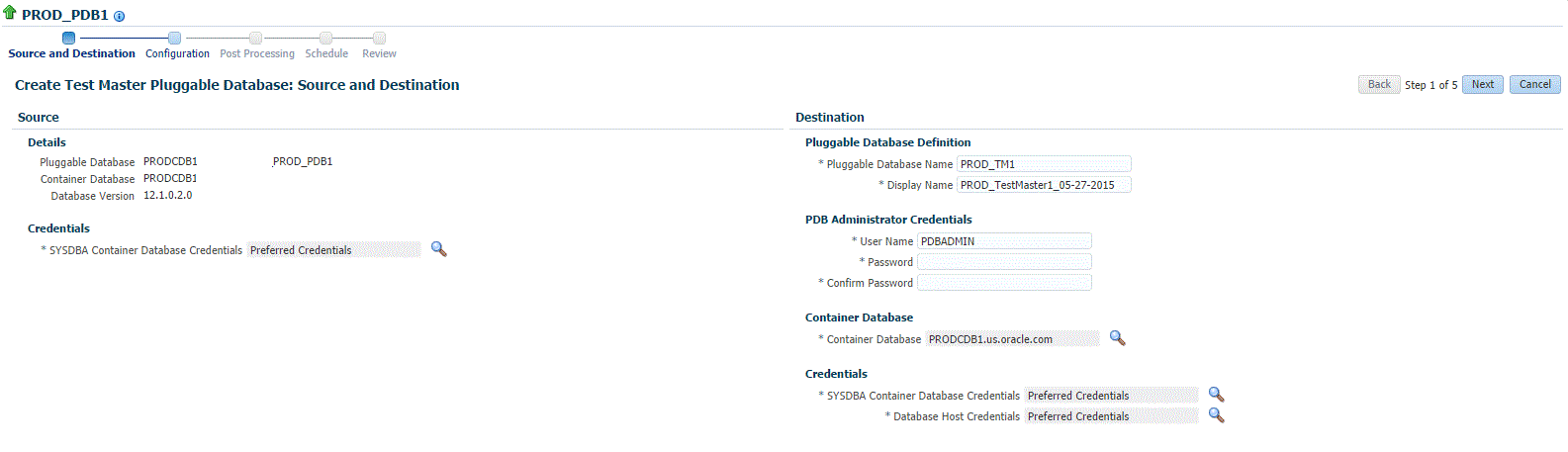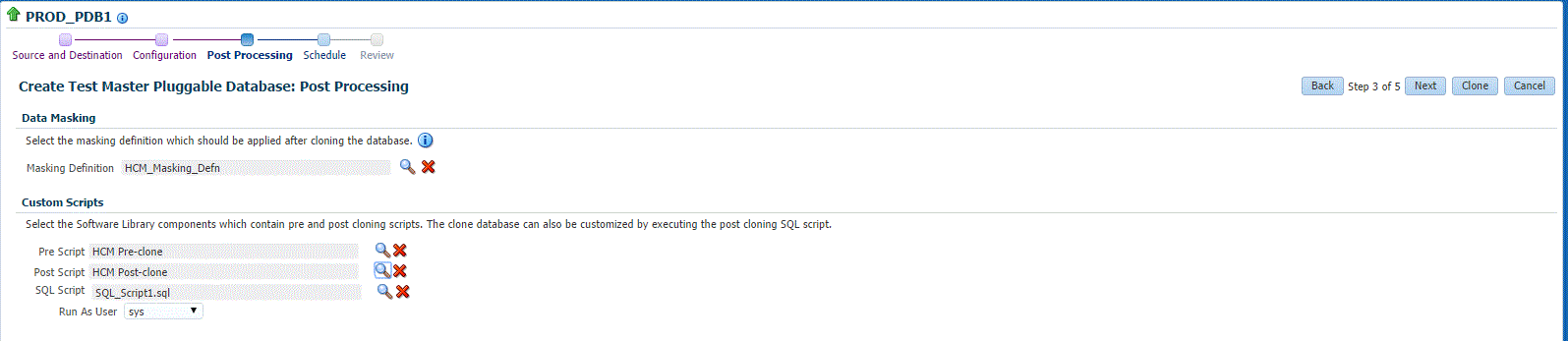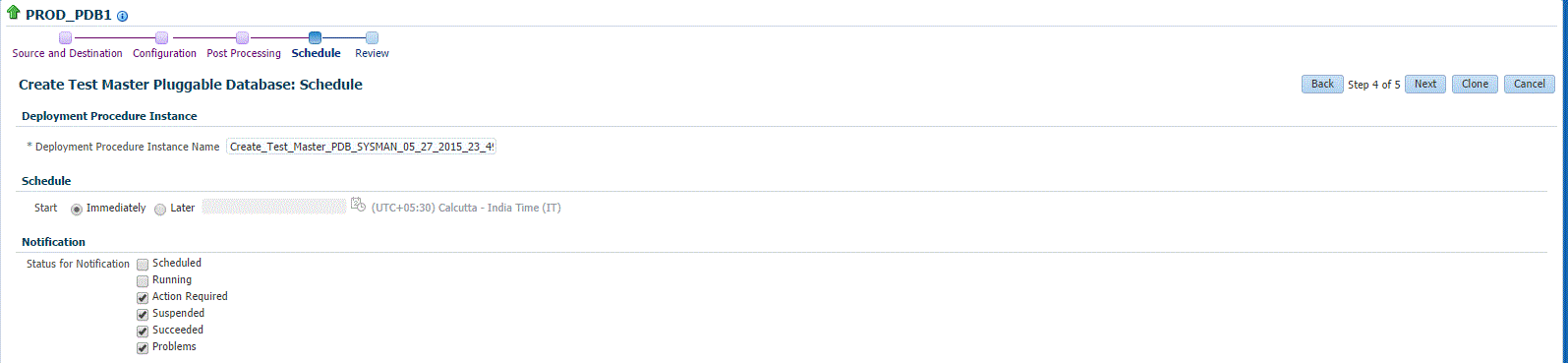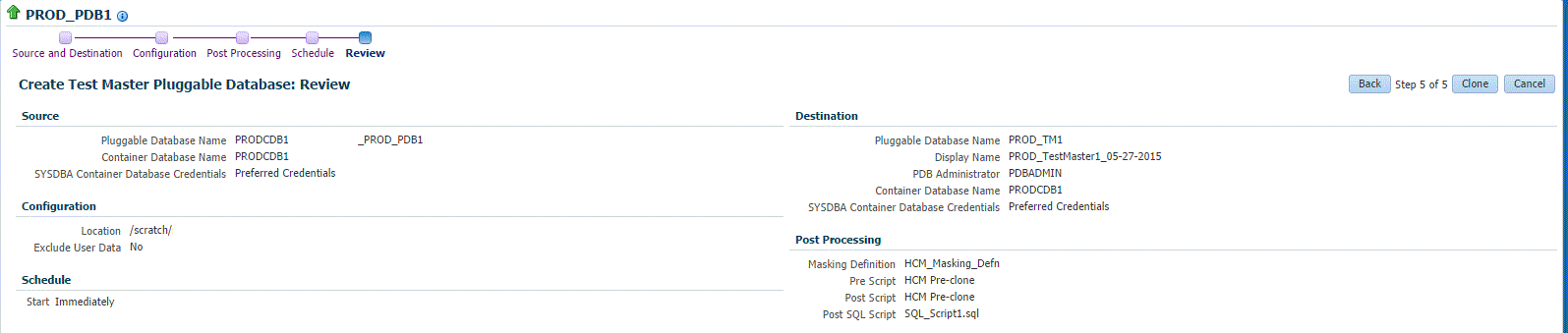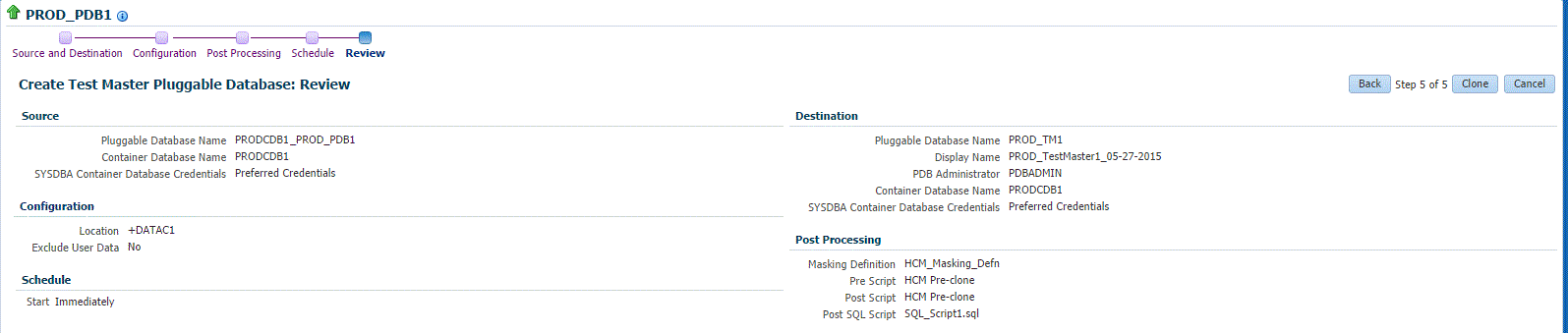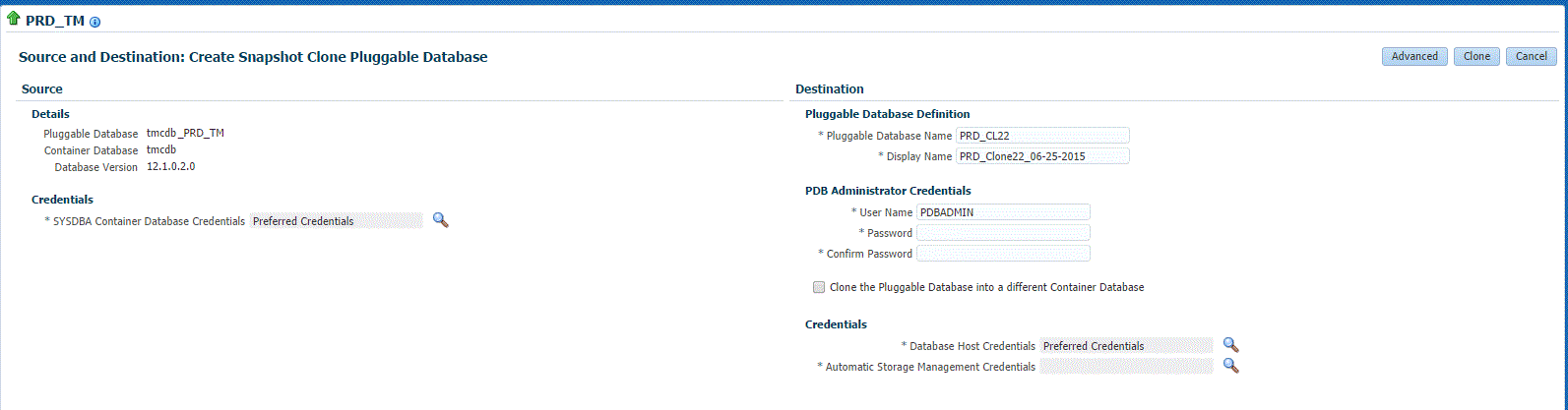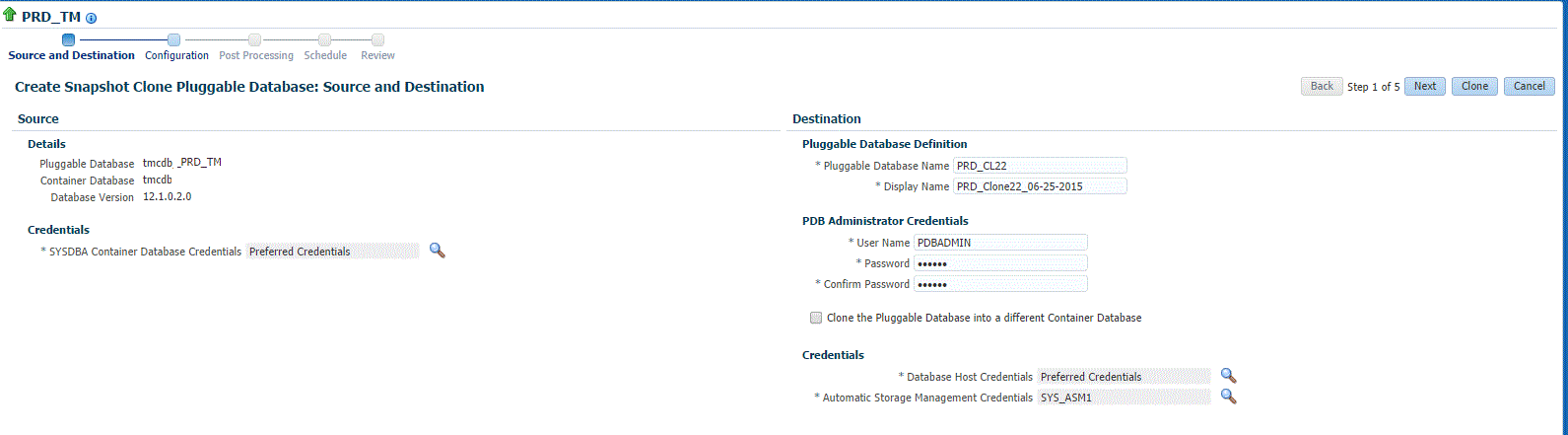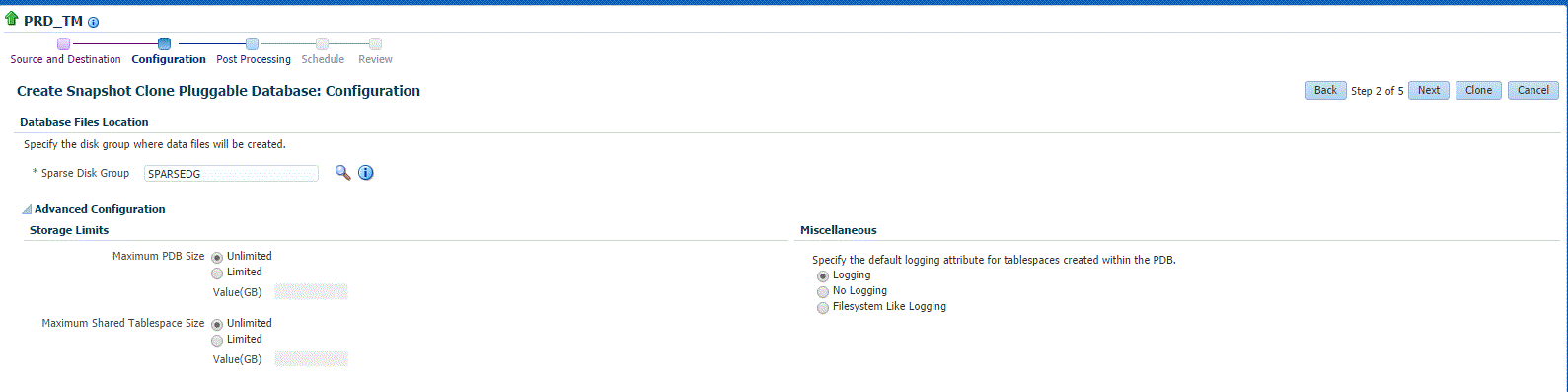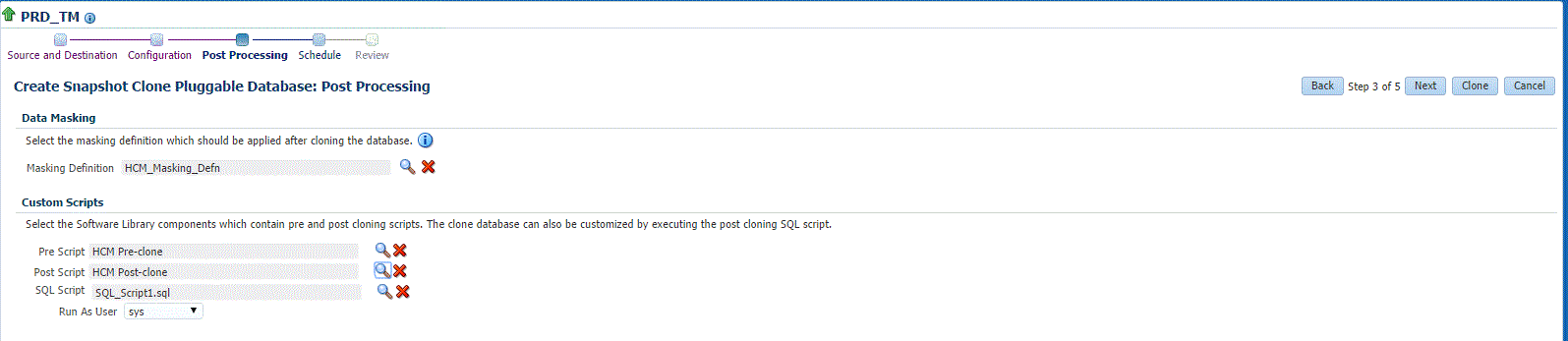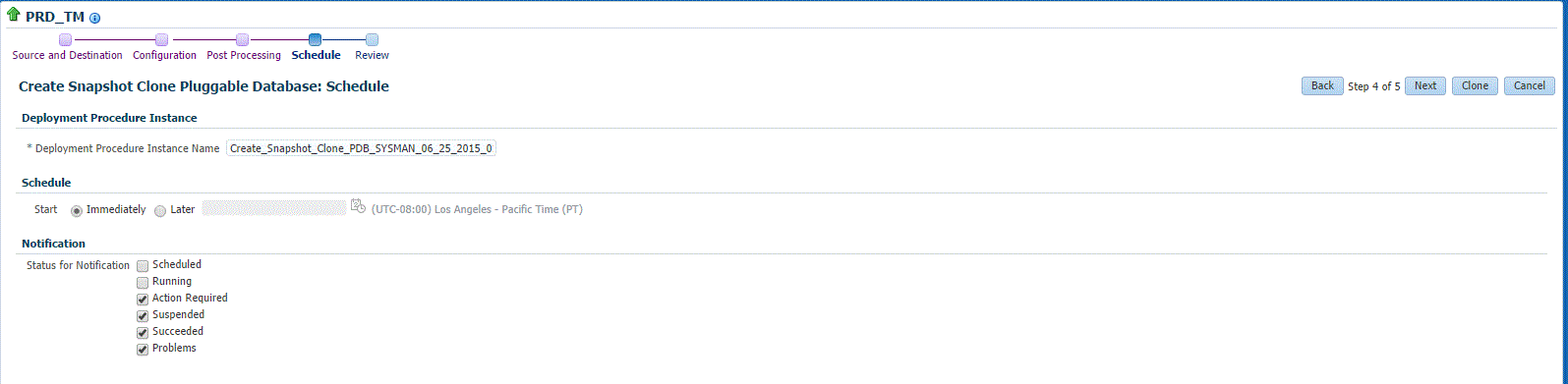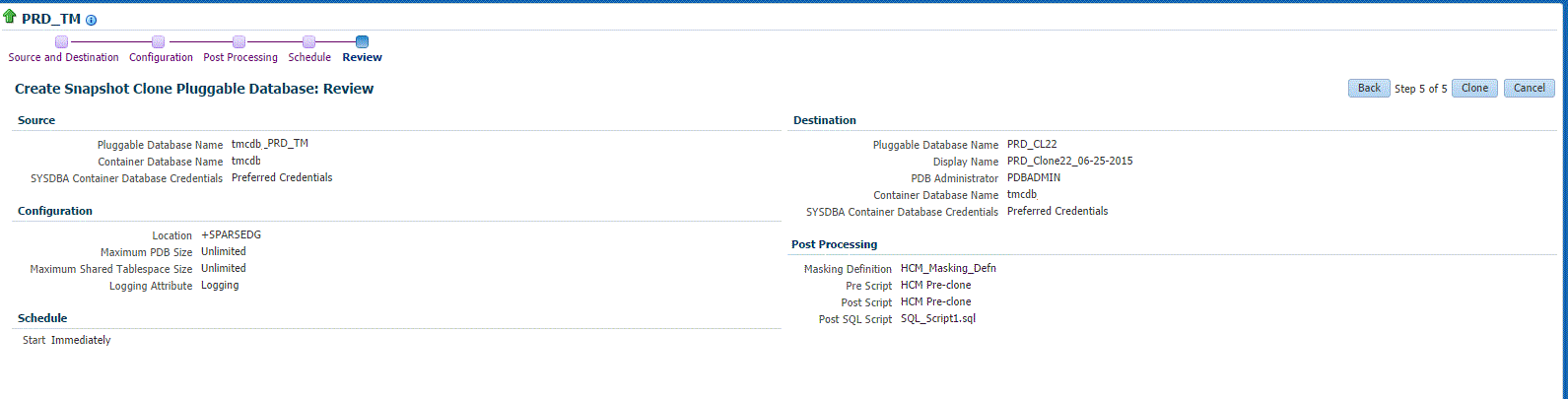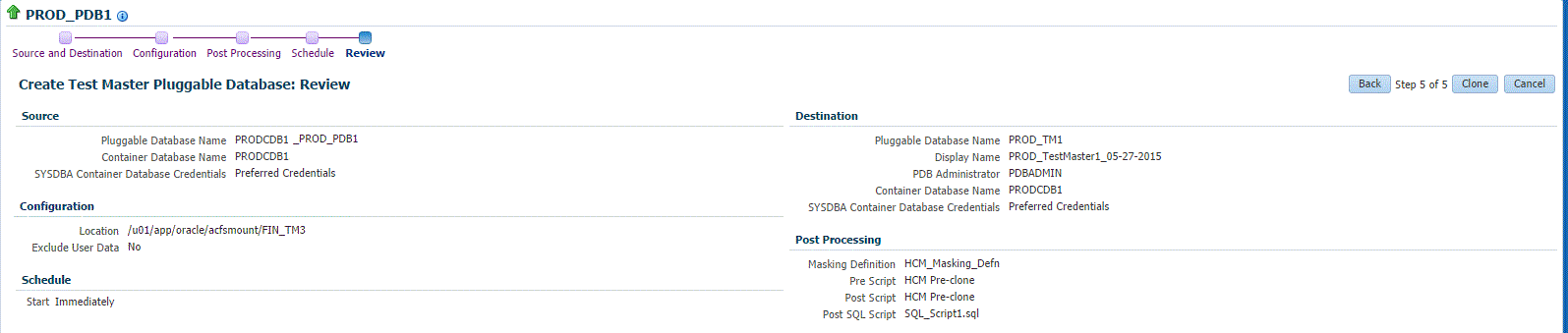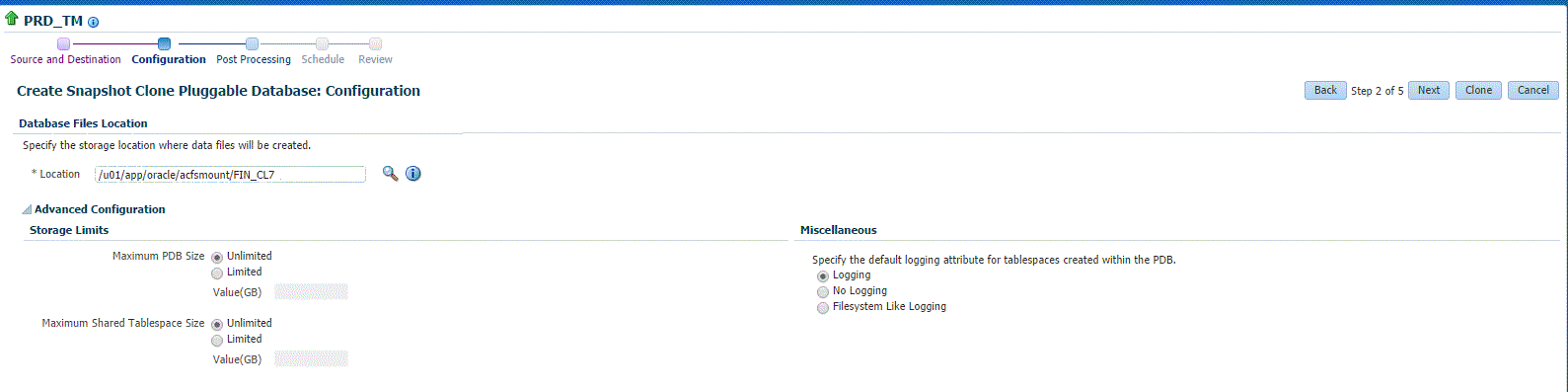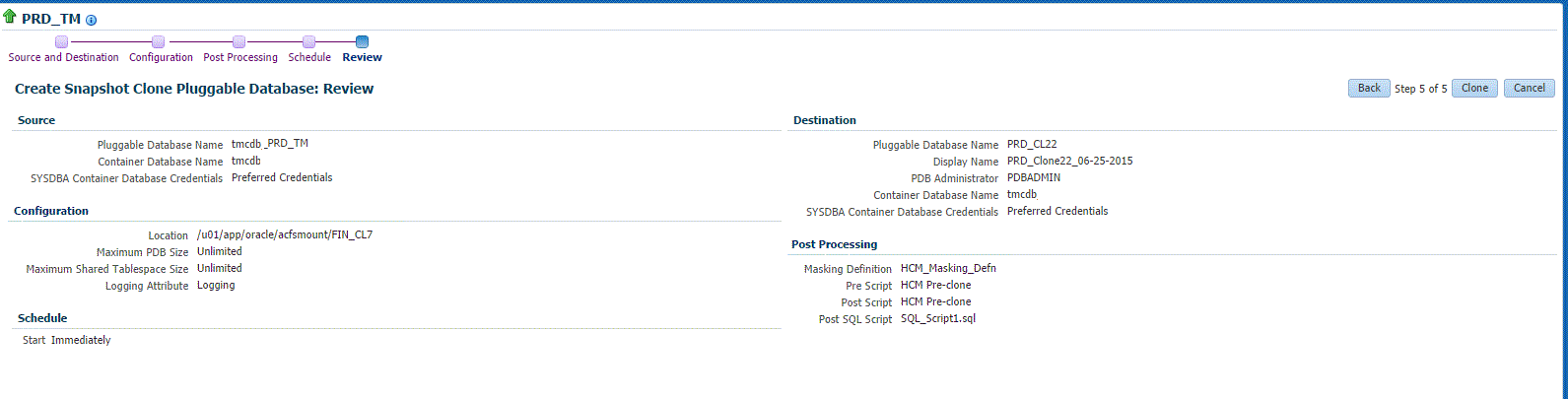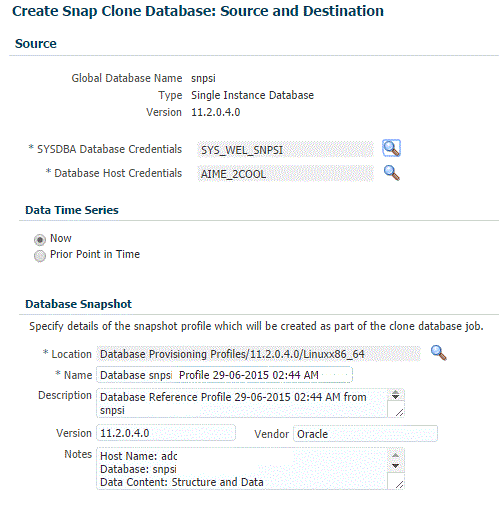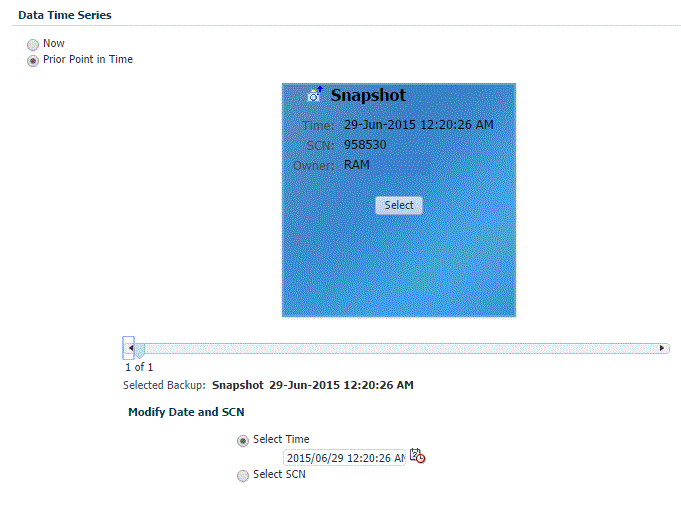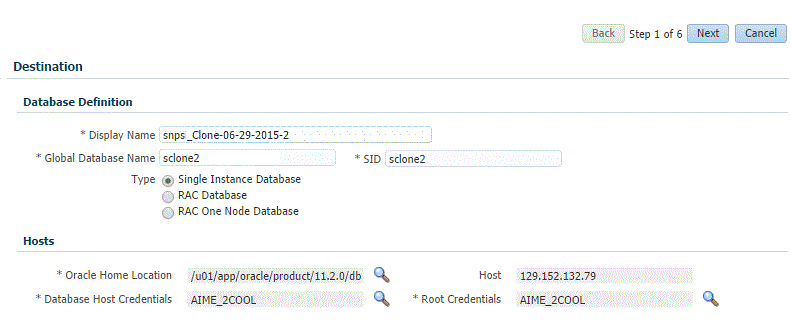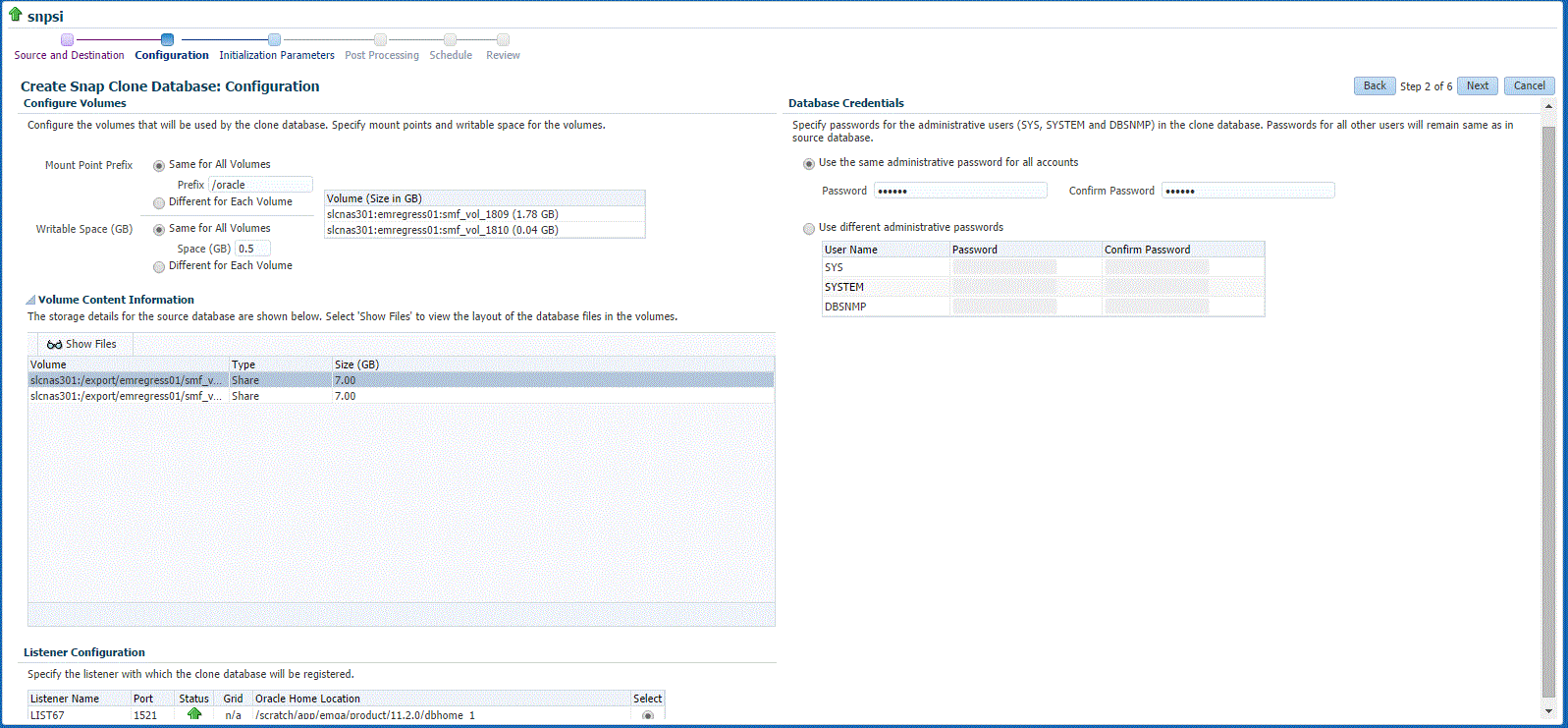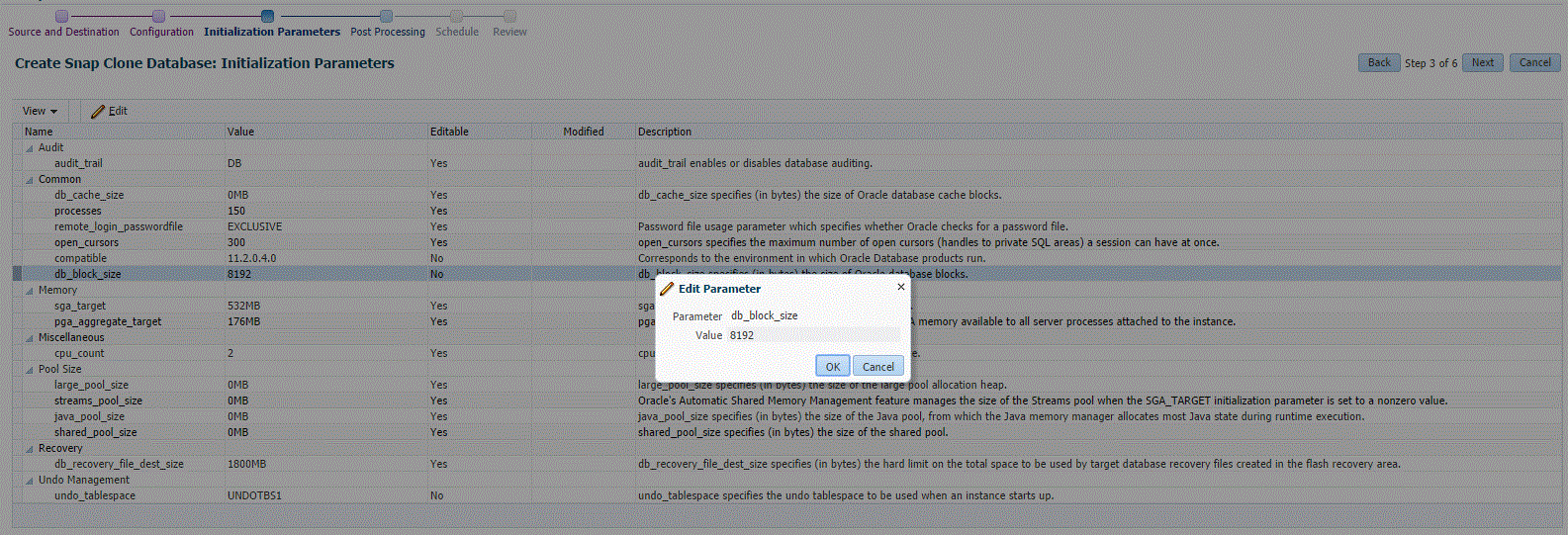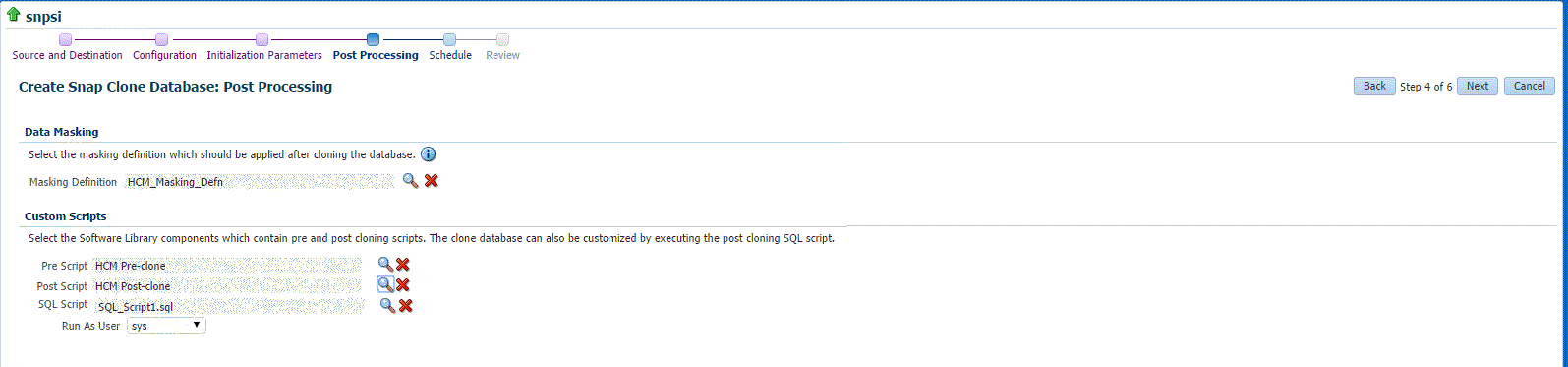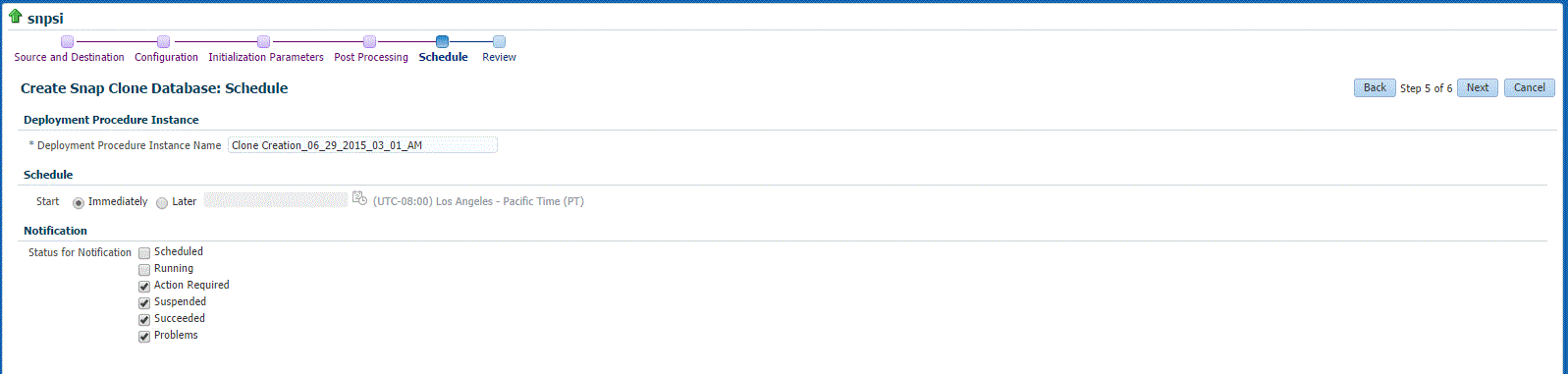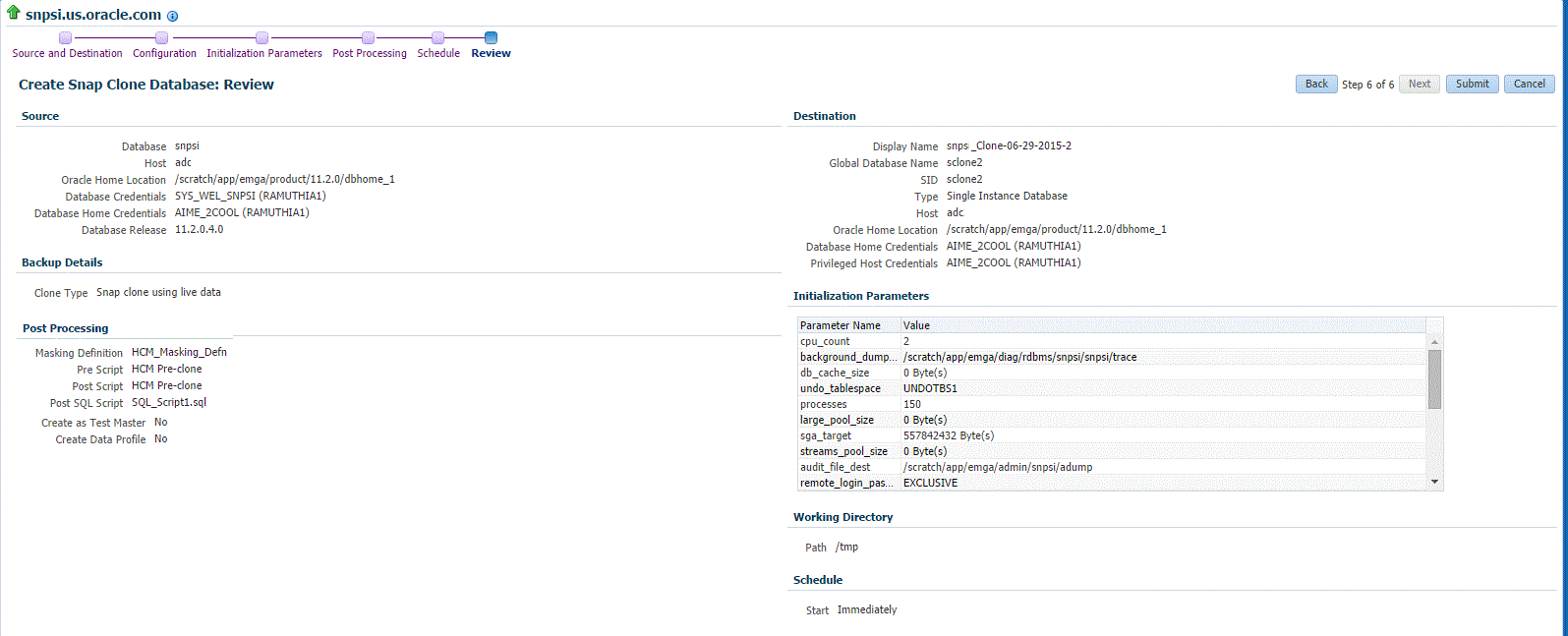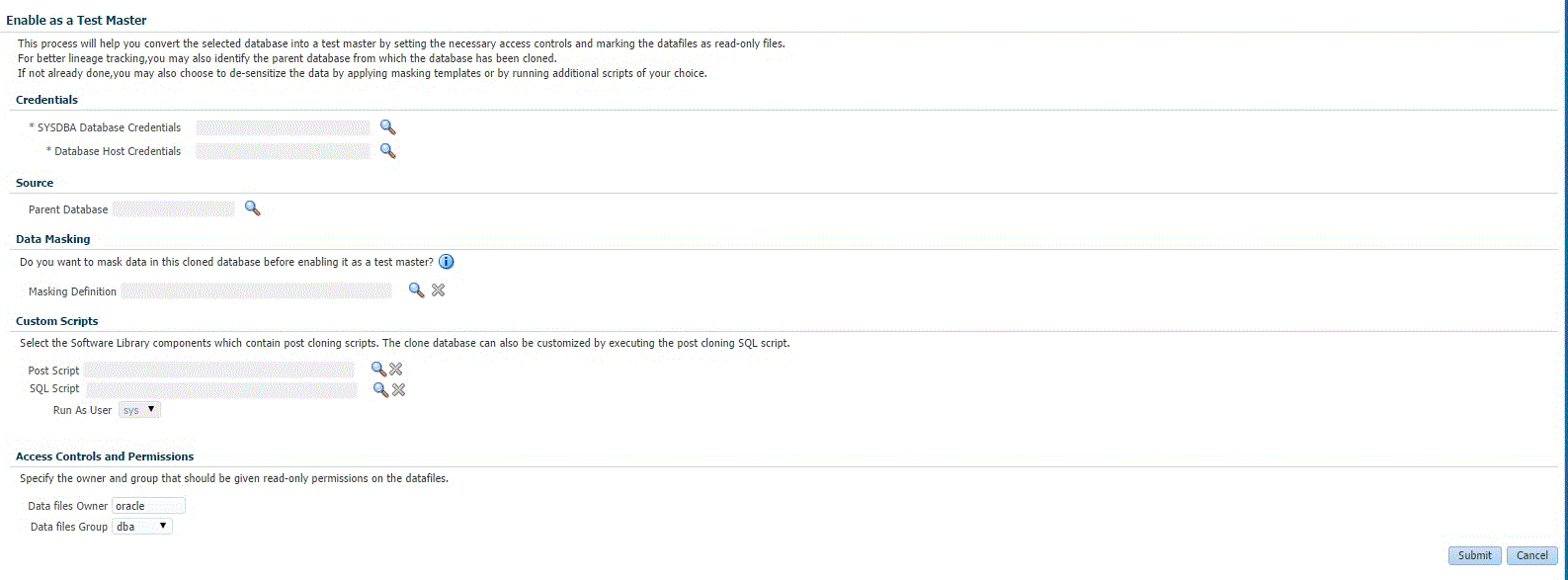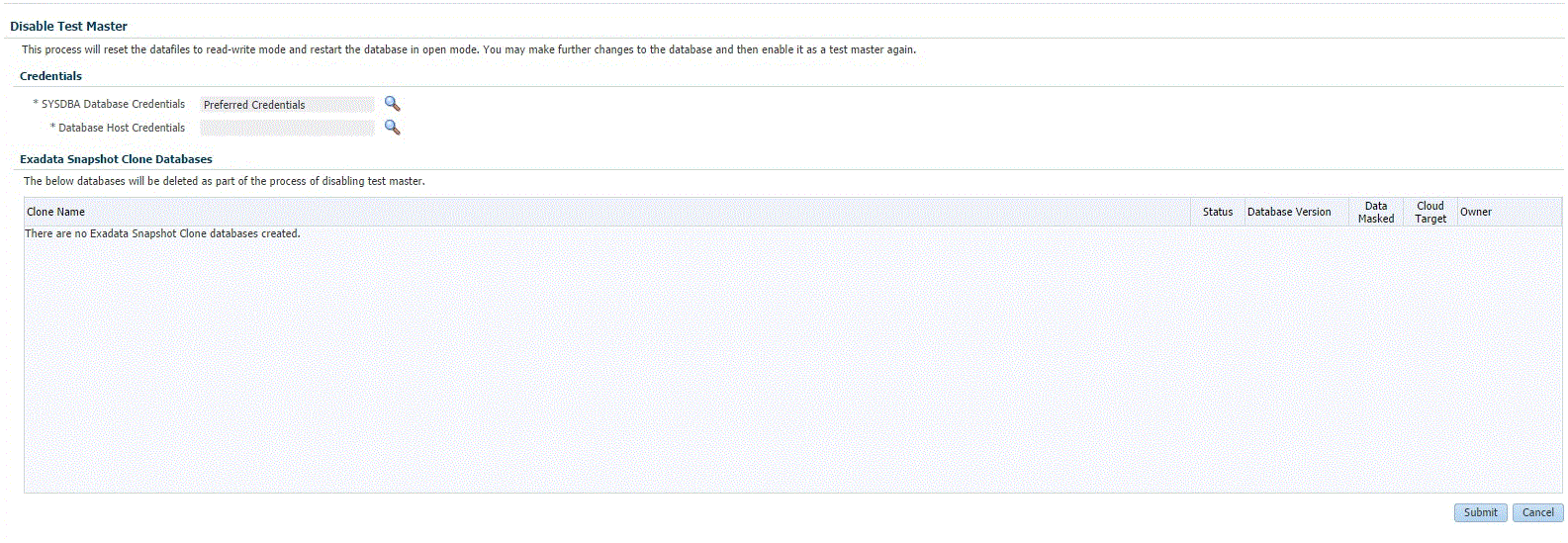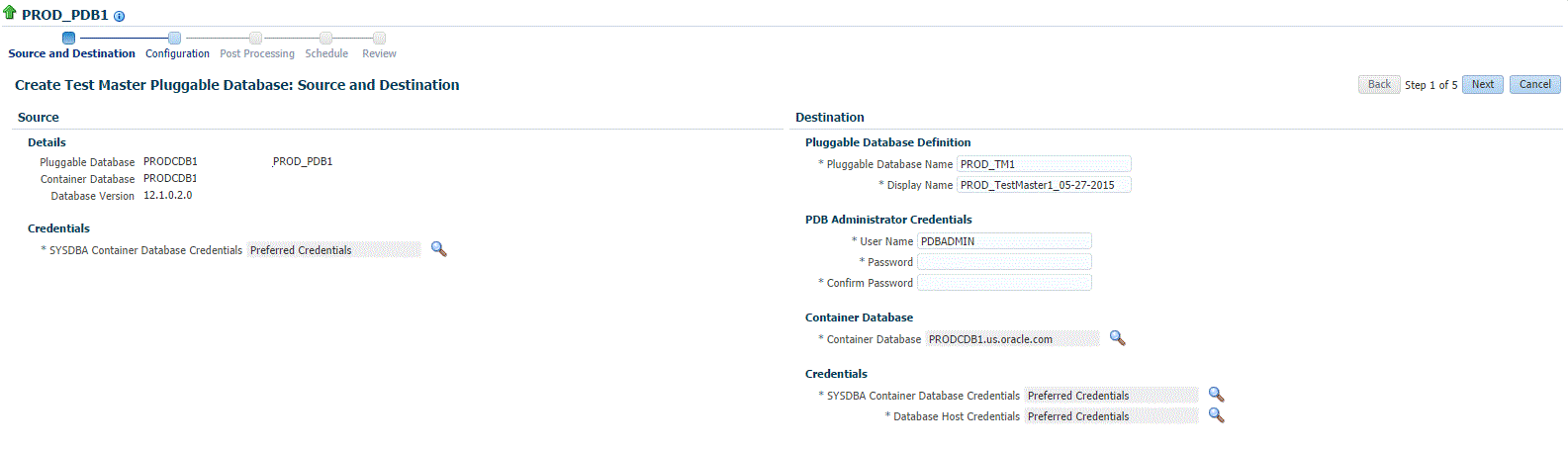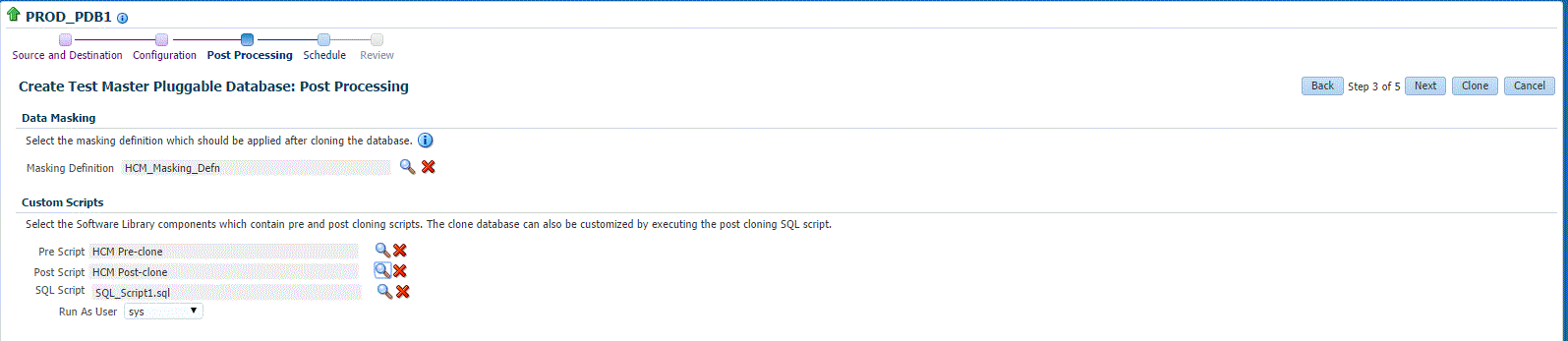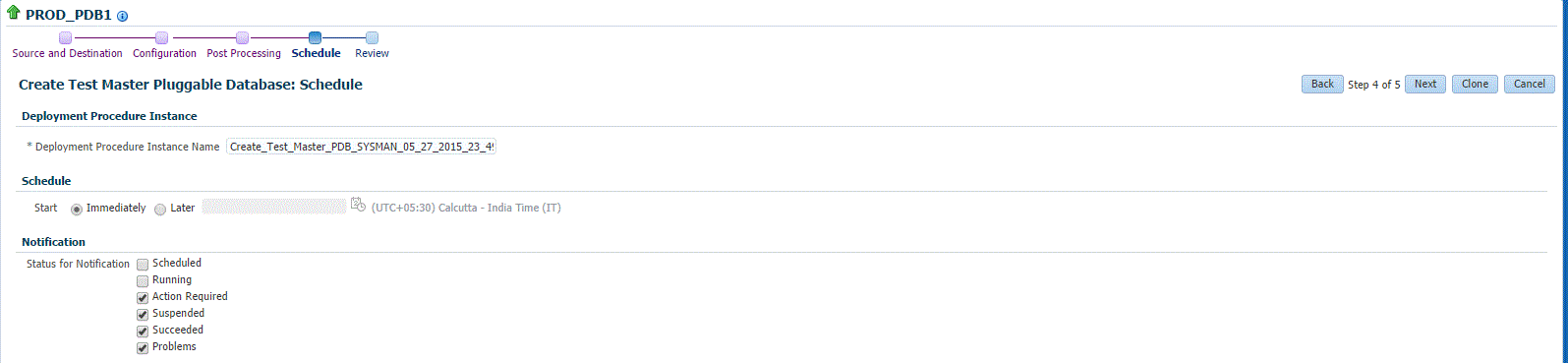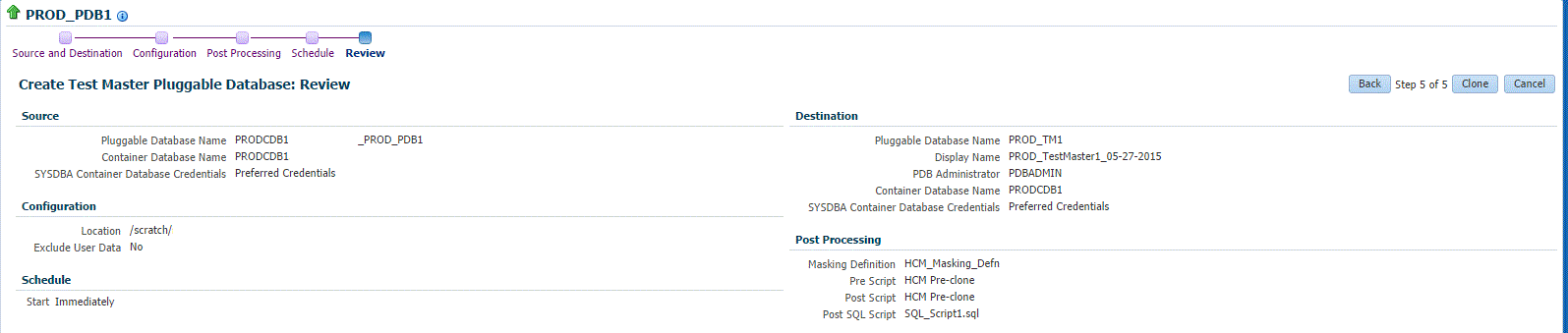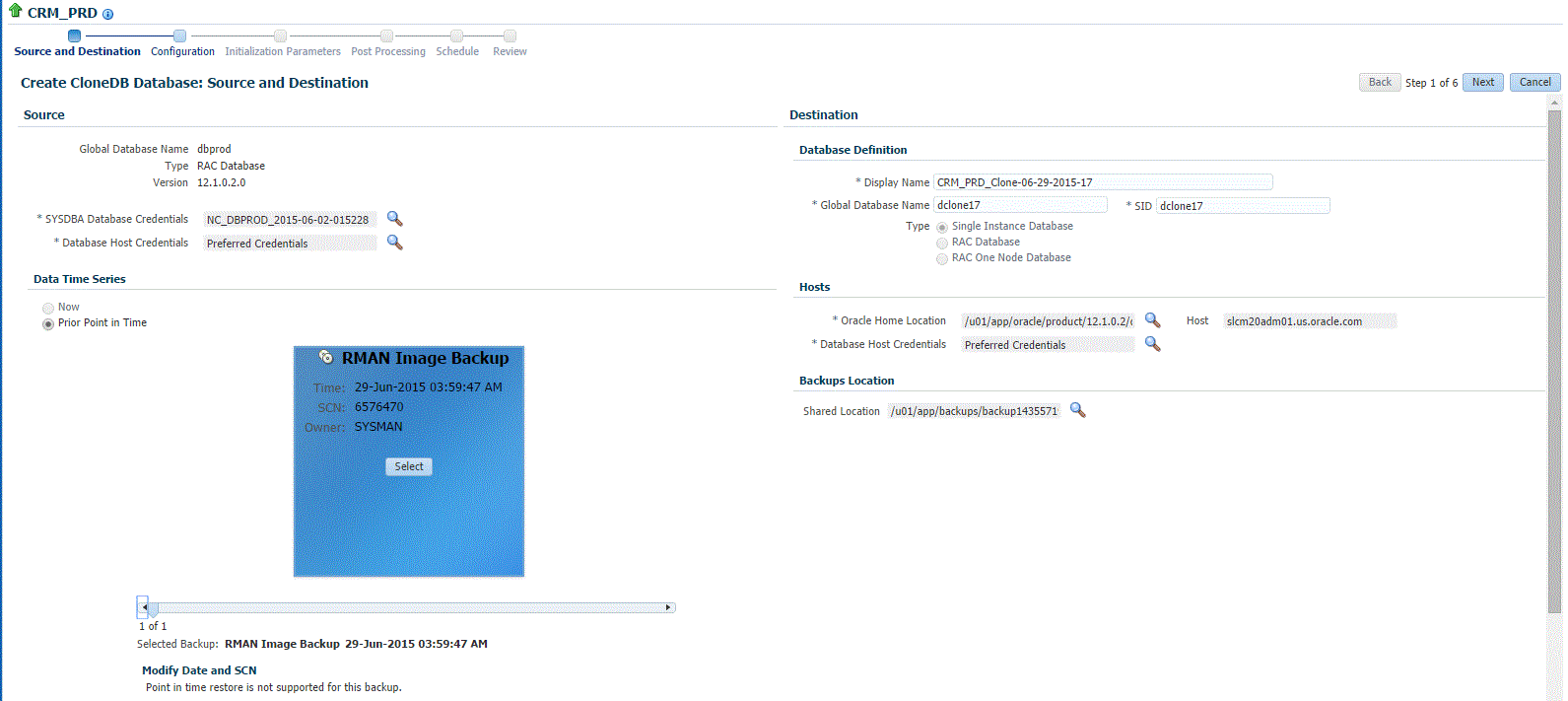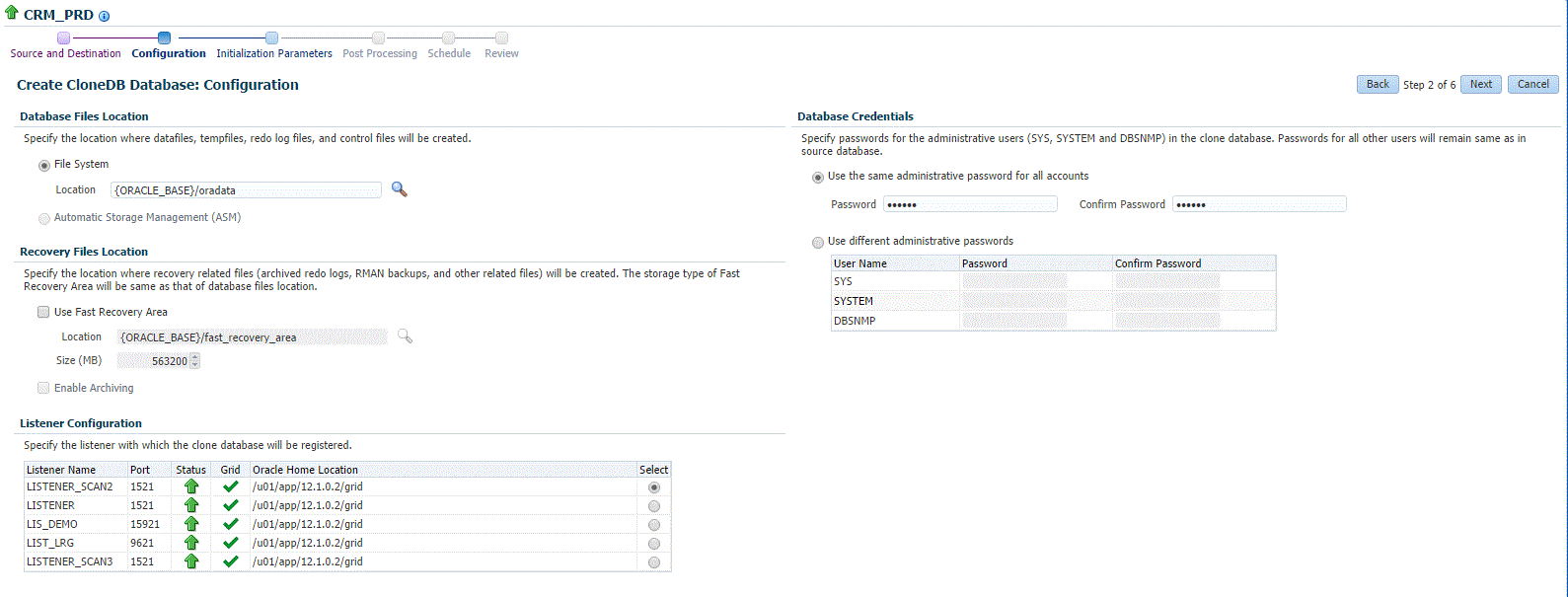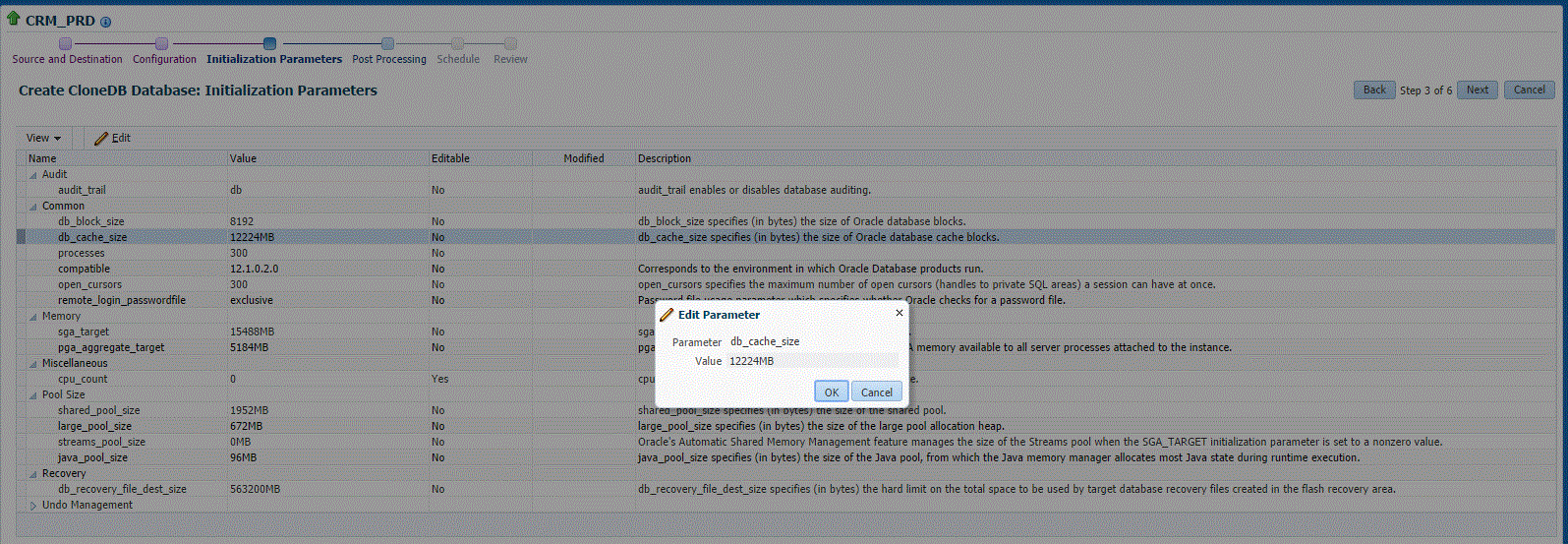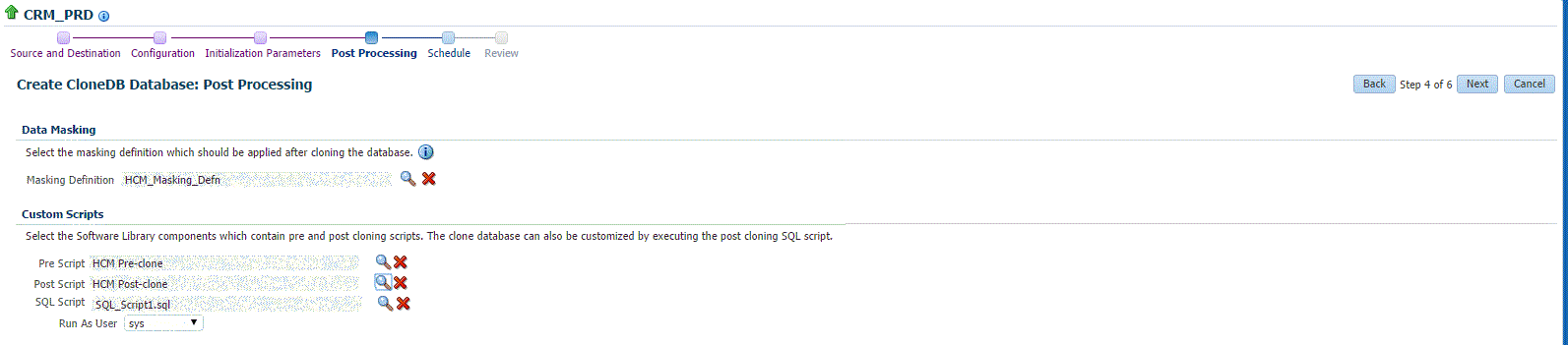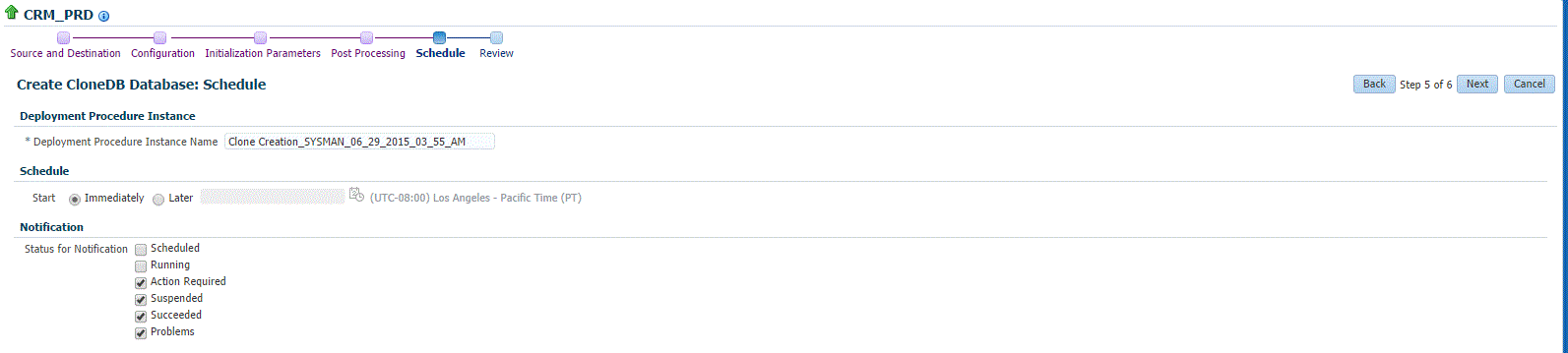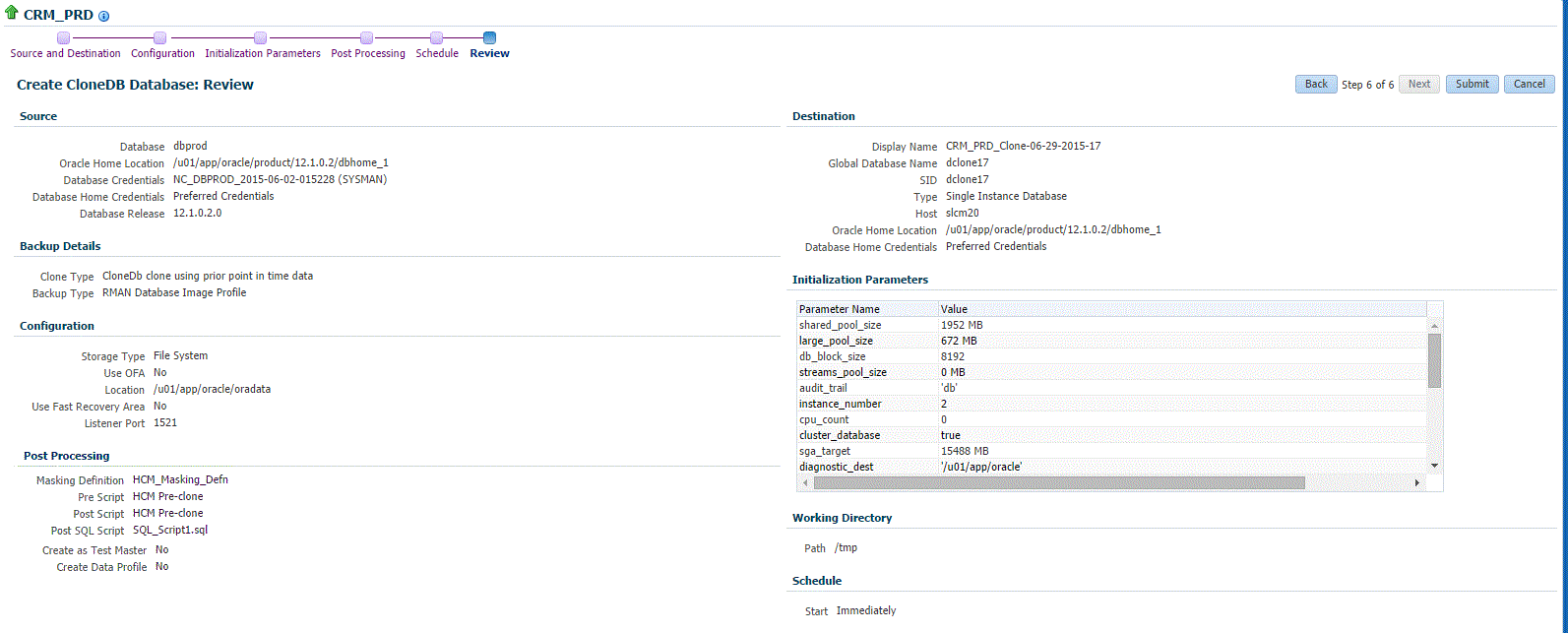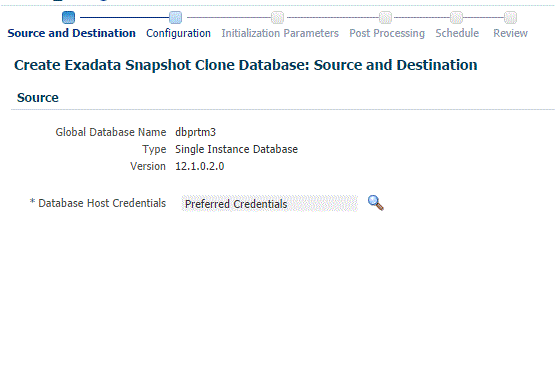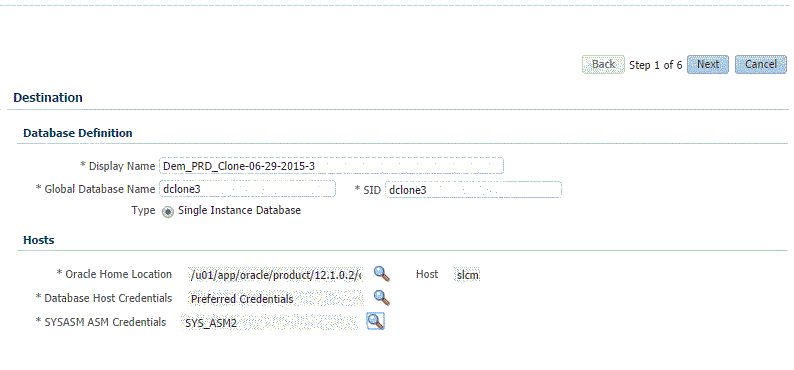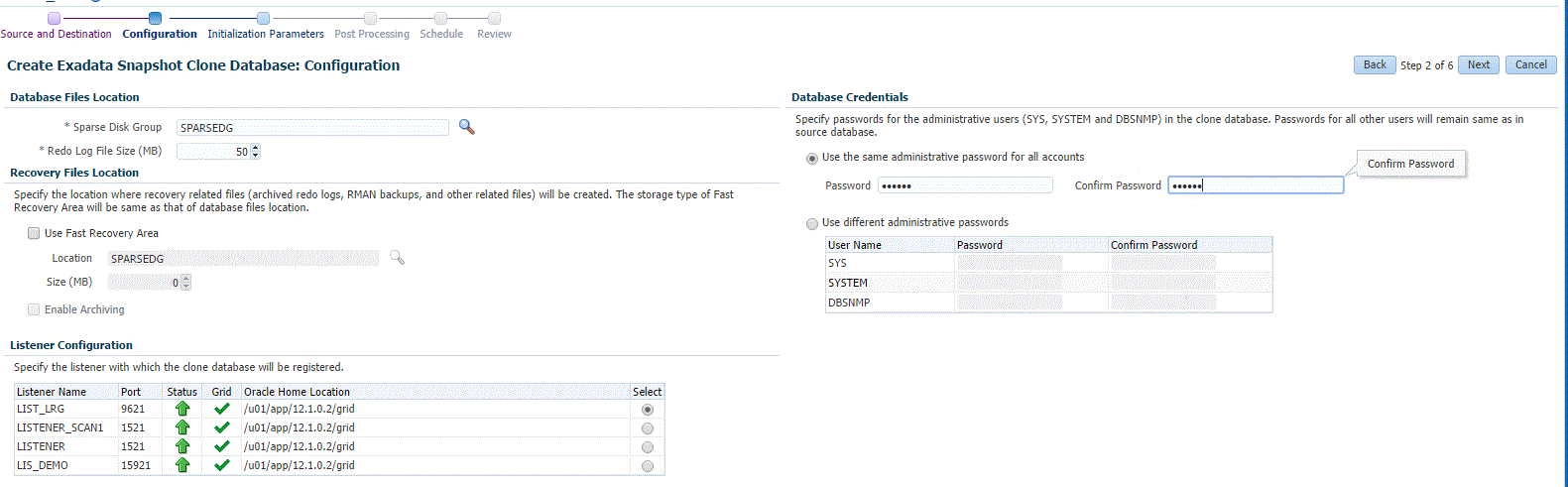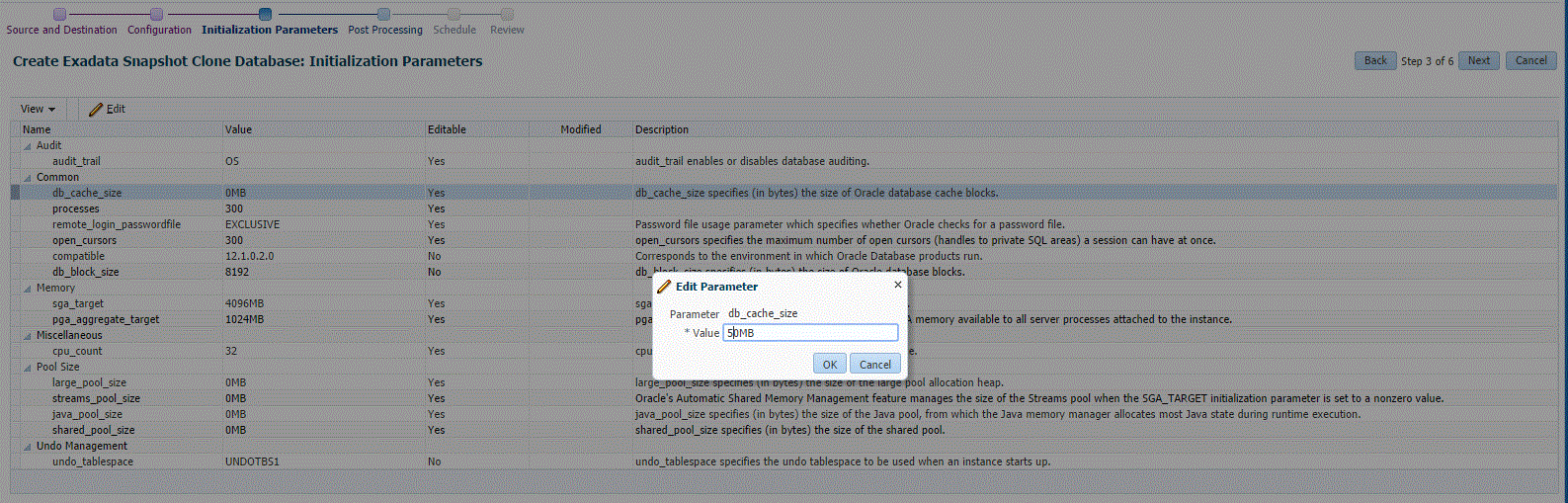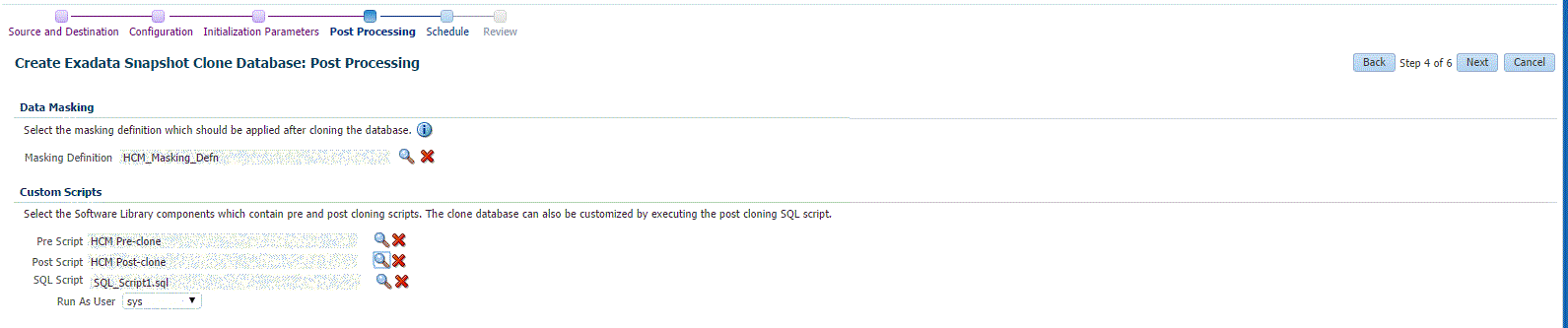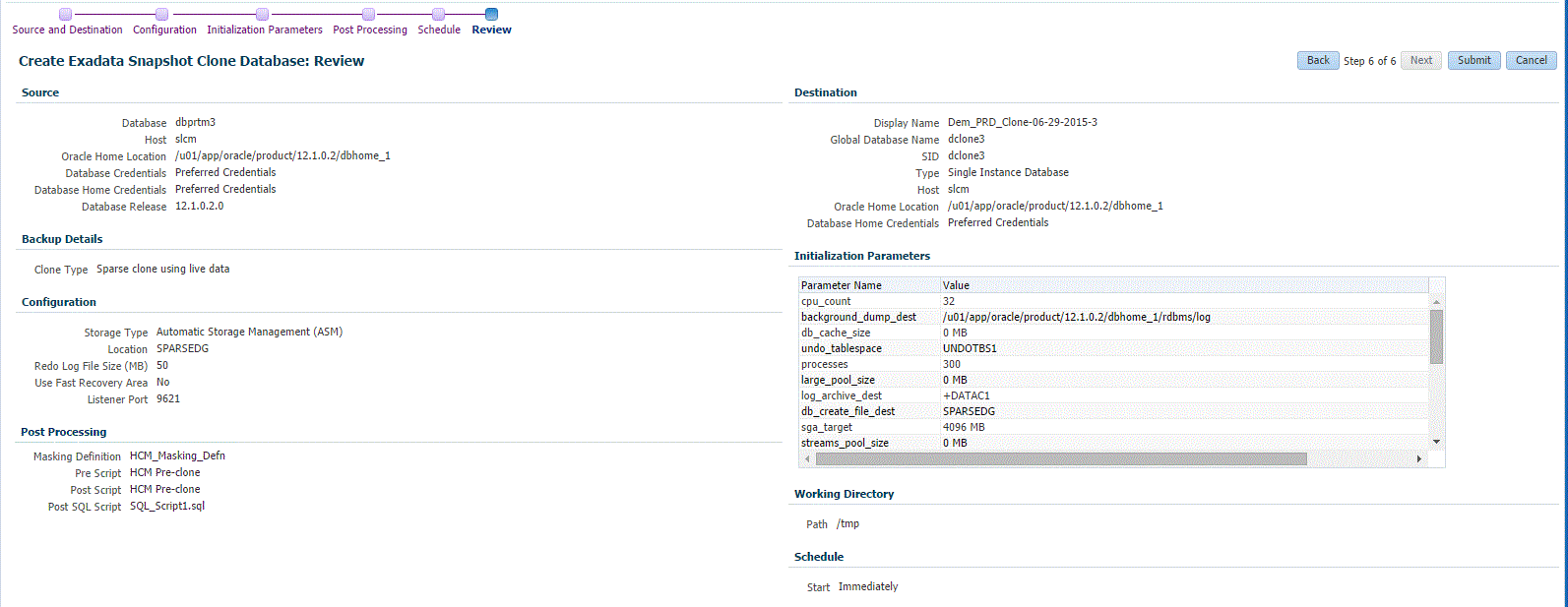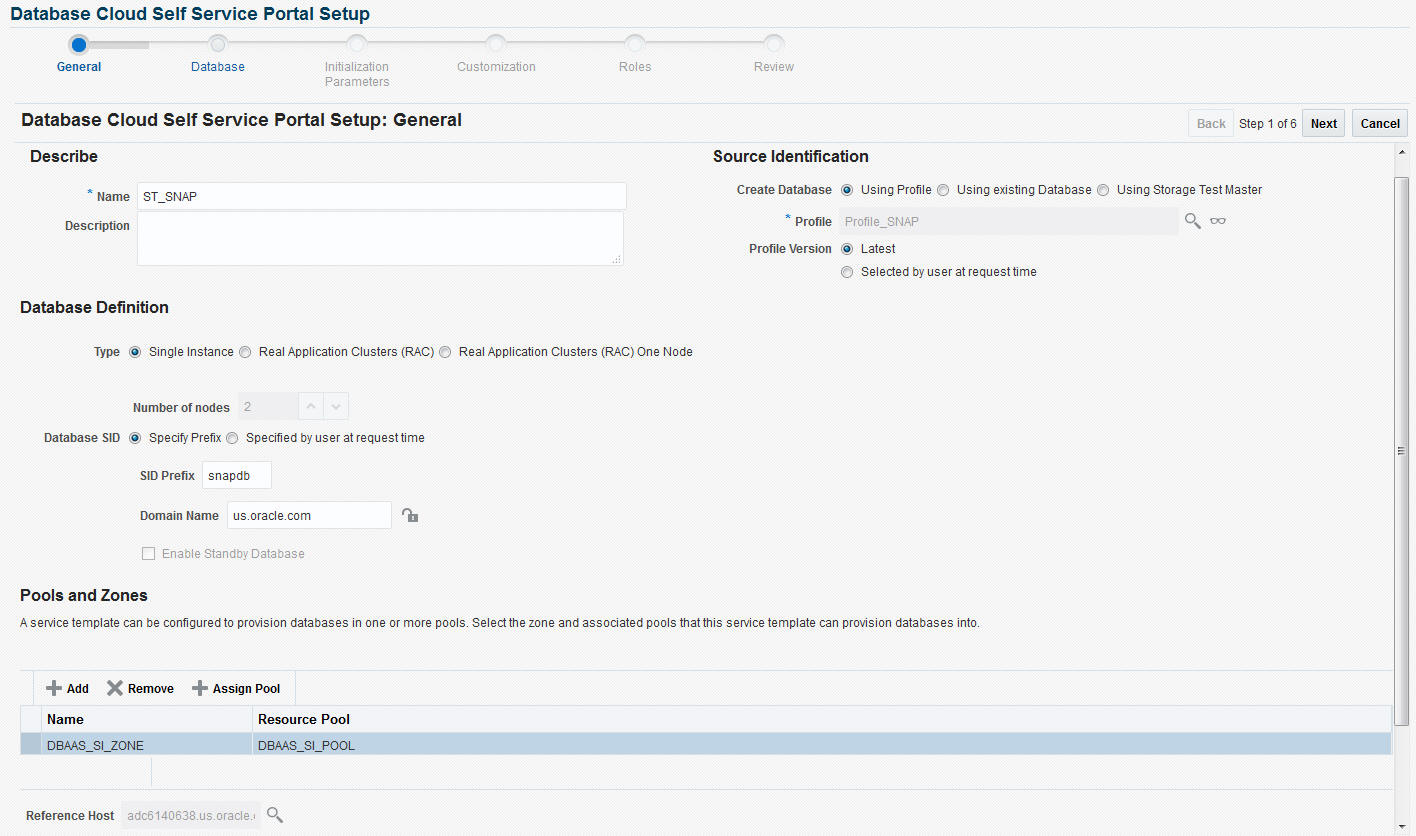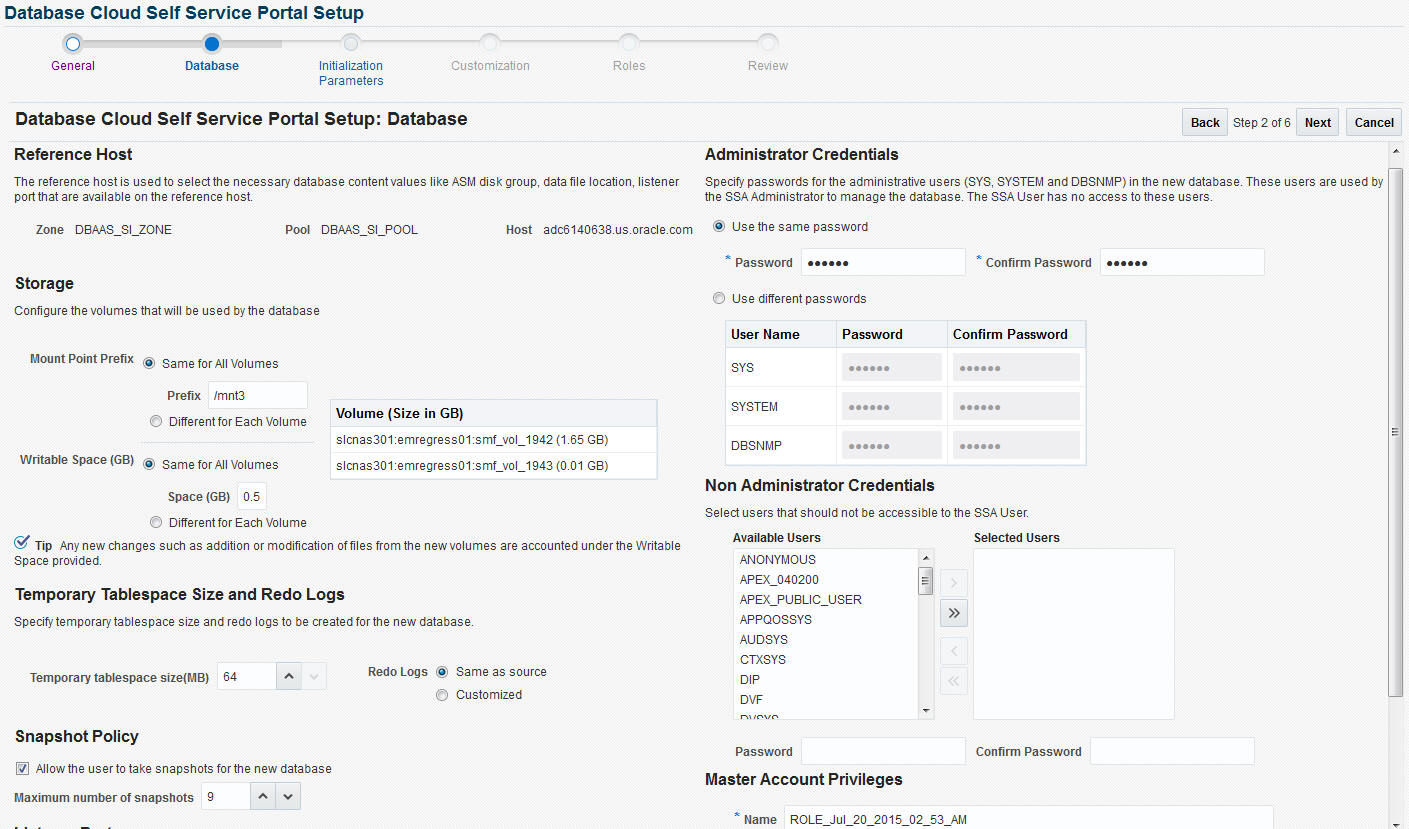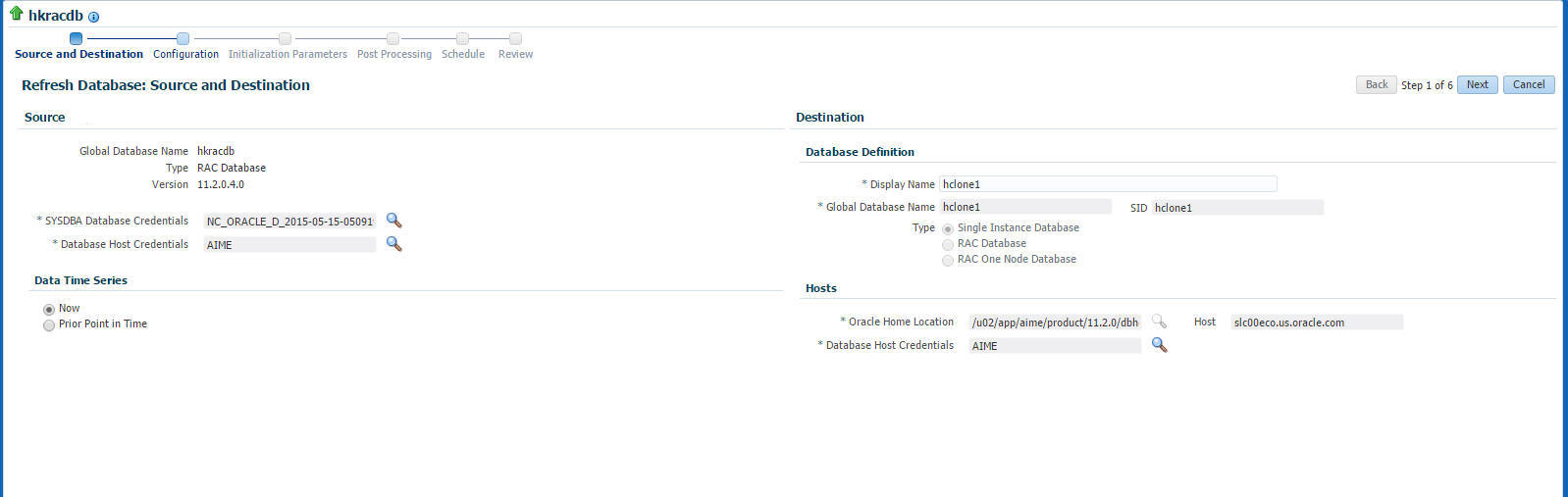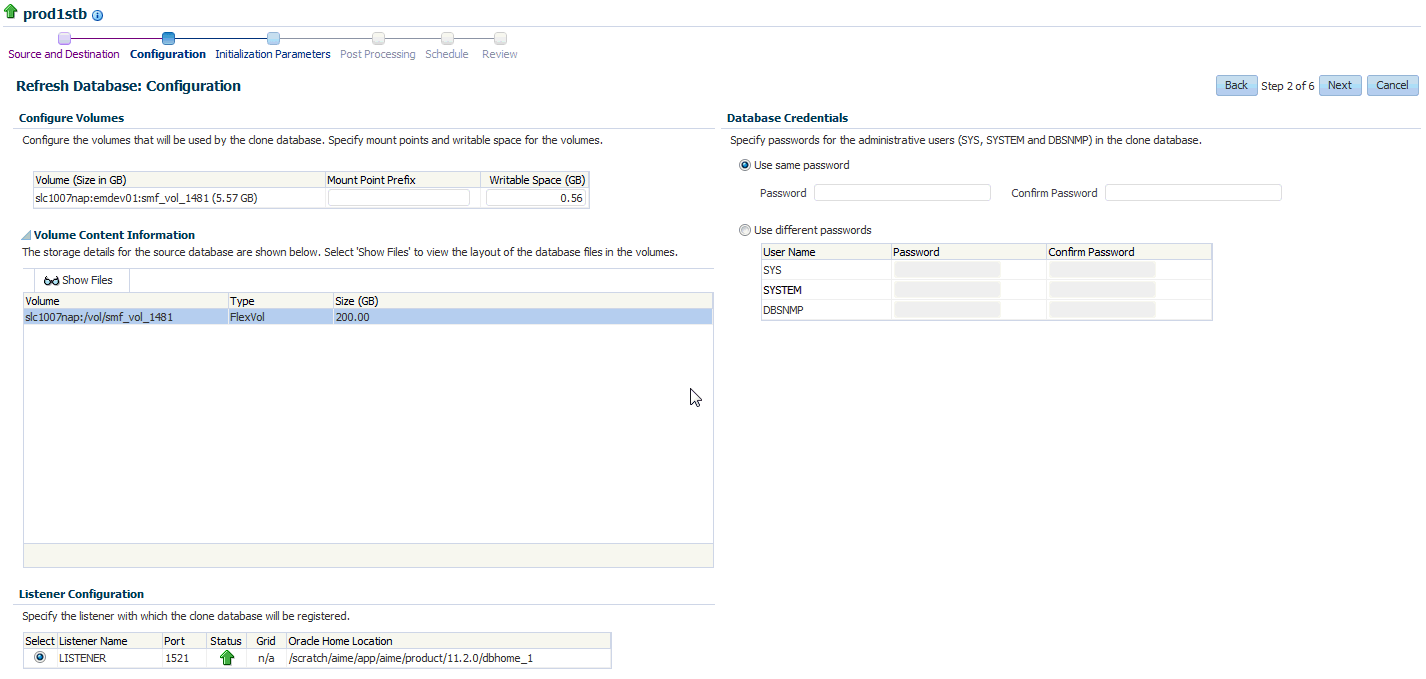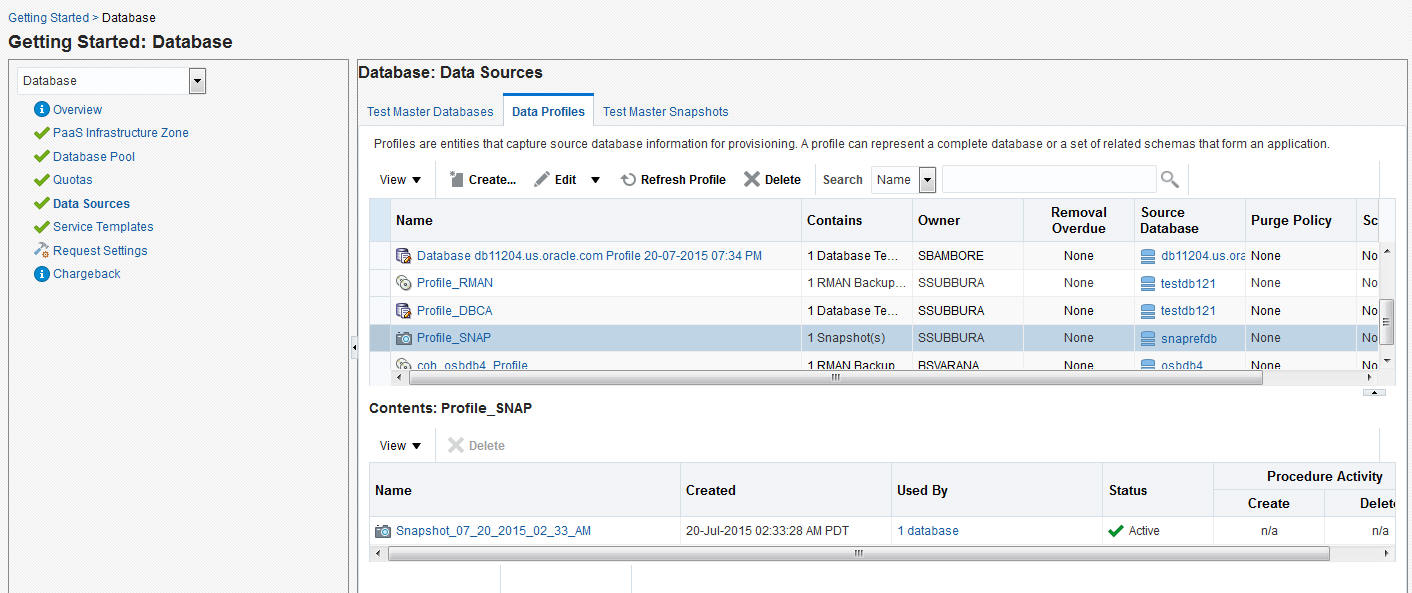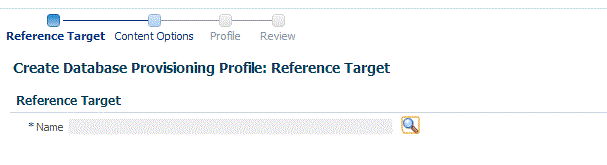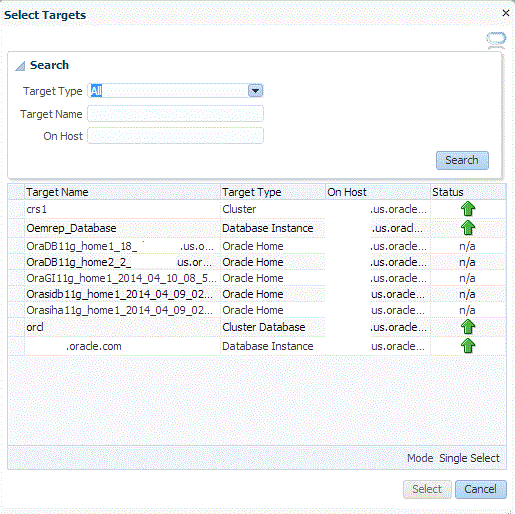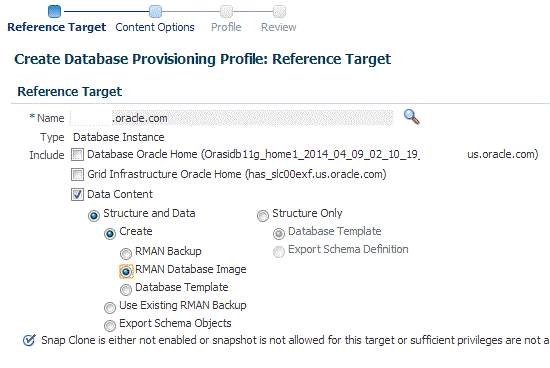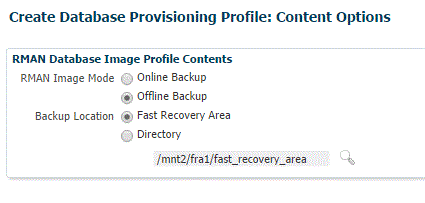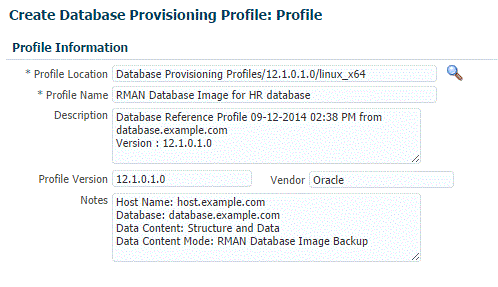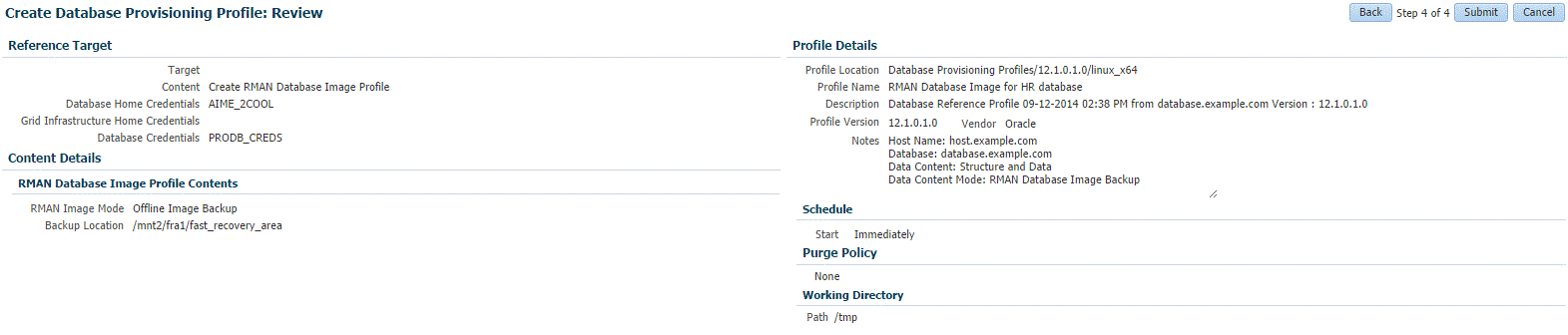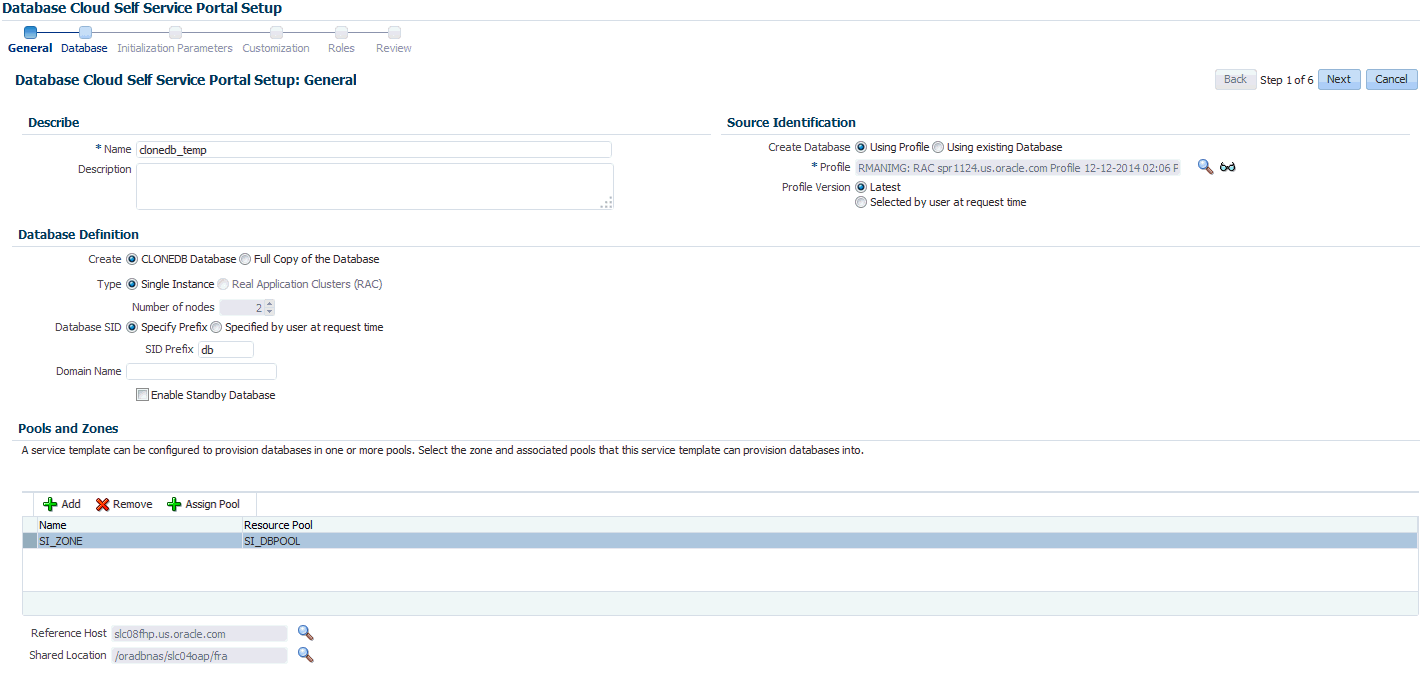24 スナップ・クローンの作成
スナップ・クローンについて
スナップ・クローンは、ストレージに依存せずに大規模データベースの迅速で効率的な領域を持つクローンを作成するためのアプローチを提供します。テストや開発のために本番データベースのクローンが頻繁に必要となりますが、データベースが巨大な場合には特に、クローンの作成は困難で時間のかかる作業となります。
Enterprise Managerではこの問題への対処としてスナップ・クローンが提供されていますので、一部のストレージ・システムで利用可能なコピー・オン・ライト・テクノロジを使用して本番データベースからシン・クローンを作成できます。これは、クローンが最初はわずかな領域(数テラバイトのデータベースのシン・クローンに対して約2GBの書込み可能領域)を占有し、挿入、更新および削除が行われるにつれて大きくなることを意味します。Enterprise Managerでは、スナップ・クローンに次の2つのソリューションが提供されています。
- ハードウェア・ソリューション: Oracle Sun ZFSストレージ・アプライアンスをサポートするベンダー固有のハードウェア・ソリューション。
- ソフトウェア・ソリューション: すべてのNASストレージ・デバイスをサポートするストレージ非依存型のソフトウェア・ソリューション。このソリューションは、ZFSファイル・システムおよびCloneDB機能を使用してサポートされています。
スナップ・クローンの主な機能は次のとおりです。
- セルフサービス駆動型のアプローチ: セルフ・サービス・ユーザーは、必要に応じて非定型ベースでデータベースをクローニングできます。
- 迅速なクローニング: データベースは、数日や数週間ではなく数分のうちにクローニングできます。
- 領域の効率性: この機能によって、ユーザーは、ストレージ・フットプリントを大幅に削減できます。
ノート:
Enterprise Manager 13c以降、スナップ・クローンではNetAppまたはEMCストレージ・アプライアンスがサポートされなくなりました。Enterprise Manager 13cリリース4以前のリリースに登録されたNetApp/EMCアプライアンスは、Enterprise Manager 13cリリース5へのアップグレード時に登録解除されます。Enterprise Managerがアップグレードされると、次のジョブが実行されなくなります。
- 登録解除されたファイラに対してスケジュールされた同期ジョブは、アップグレード後に停止されます。
- データベースは、スナップ・クローンが有効化されなくなります。
- プロファイルにスケジュールされた将来のジョブは失敗します。明示的な停止が必要になります。
- スナップ・クローン・データベースのリフレッシュは失敗します。
- 登録解除されたストレージのサービス・テンプレートは機能しなくなります。そうしたサービス・テンプレートを使用して発行されたプロビジョニング要求は失敗します。
スナップ・クローンの推奨事項
データ・プロファイルの作成時またはスナップ・クローンDBAASのプロビジョニング時には、スタンバイDBSnapクローンのデータ・プロファイルを使用します。
データ・ライフサイクル管理について
Enterprise Managerのデータ・ライフサイクル管理ソリューションは、本番環境からテスト環境までデータを移動する、エンド・ツー・エンドの完結した自動化フローを提供します。
本番環境で、データベース管理者はまずこの本番データベースをバックアップし、バックアップからテスト・マスター・データベースを作成し、機密データをマスクして、最後にテスト・マスターからクローンを作成します。クローンは、データが本番データと確実に同期するように、必要に応じてリフレッシュされる必要があります。データ・ライフサイクル管理ソリューションでは、このプロセスは完全に自動化され、「クローニング」ダッシュボードから、または、セルフ・サービス・ポータルを介して実行できます。
テスト・マスター・プラガブル・データベースおよびスナップショット・クローンの作成
この項では、次の異なるソリューションのテスト・マスター・プラガブル・データベースおよびテスト・マスター・プラガブル・データベースのスナップショット・クローンの作成方法を提供します。
Exadataテスト・マスター・プラガブル・データベースの作成
Enterprise Manager for Oracle Database 12.1.0.8プラグインがシステムにデプロイされている場合は、新しいPDBのクローニング・ウィザードを使用して、ソースPDBからテスト・マスターPDBを作成できます。
ソースPDBからテスト・マスターPDBを作成するには、次のステップを実行します。
Exadataテスト・マスターPDBのスナップショット・クローンの作成
ノート:
スナップショット・クローンを作成できるのは、バージョン12.1.0.2.0以上のテスト・マスターPDBのみです。
システムに12.1.0.8のEnterprise Manager for Oracle Databaseプラグインをデプロイしている場合、新しいPDBのクローニング・ウィザードを使用してテスト・マスターPDBのスナップショット・クローンを作成できます。
Exadataテスト・マスターPDBのスナップショット・クローンを作成するには、次のステップを実行します。
ACFSテスト・マスター・プラガブル・データベースの作成
Enterprise Manager for Oracle Database 12.1.0.8プラグインがシステムにデプロイされている場合は、新しいPDBのクローニング・ウィザードを使用して、ソースPDBからテスト・マスターPDBを作成できます。
ソースPDBからテスト・マスターPDBを作成するには、次のステップを実行します。
クローニング・ダッシュボードからのスナップ・クローンの作成
管理ダッシュボードからスナップ・クローンを作成し、そのスナップ・クローンをテスト・マスター・データベースとして昇格できます。この項では、スナップ・クローン・データベースの作成と管理に使用できる次の手順について説明します。
テスト・マスター・データベースの作成
テスト・マスター・データベースを作成するには、次のいずれかのソリューションを使用できます。
クローン・ウィザードを使用したテスト・マスター・データベースの作成
テスト・マスター・データベースとは、本番データベースのサニタイズされたバージョンです。テスト・マスターが作成される前に、オプションで本番データをマスキングできます。テスト・マスターは、前のポイント・イン・タイムで取得され、特定の間隔でリフレッシュされるスナップショットまたはRMANバックアップ・プロファイルから作成できます。このオプションは、ソース・データをマスクして機密データを隠す必要がある場合に便利です。
テスト・マスターを作成するには、次のステップに従います。
EM CLIを使用したテスト・マスター・データベースの作成
テスト・マスター・データベースを作成するには、動詞: emcli db_clone_management -createTestMaster -target_name="<database target name>" -target_type="<oracle_database | rac_database>" -clone_type="<LIVE | POINT_IN_TIME>" -input_file="<input file path>"を実行します。
テスト・マスターの作成に必要な入力ファイルのプロパティを表示するには、この動詞: emcli db_clone_management -createTestMaster -target_name="<database target name>" -target_type="<oracle_database | rac_database>" -clone_type="<LIVE | POINT_IN_TIME>" -print_propertiesを実行します。
テスト・マスター・データベース作成のステータスを確認するには、EM CLI動詞emcli get_instance_status -instance=<instance GUI>を実行します。
テスト・マスター・プラガブル・データベースの作成
テスト・マスターPDBを作成するには、次のいずれかのソリューションを使用できます。
EM CLIを使用したテスト・マスター・プラガブル・データベースの作成
テスト・マスター・プラガブル・データベースを作成するには、コマンドemcli pdb_clone_management -input_file=data:/xyz/sdf/pdb_test_master.propsを実行します(pdb_test_master.propsファイルの内容の例を次に示します)。
テスト・マスターPDBを作成するためのプロパティ・ファイルの例:
SRC_PDB_TARGET=cdb_prod_PDB SRC_HOST_CREDS=NC_HOST_SCY:SYCO SRC_CDB_CREDS=NC_HOST_SYC:SYCO SRC_WORK_DIR=/tmp/source DEST_HOST_CREDS=NC_SLCO_SSH:SYS DEST_LOCATION=/scratch/sray/app/sray/cdb_tm/HR_TM_PDB6 DEST_CDB_TARGET=cdb_tm DEST_CDB_TYPE=oracle_database DEST_CDB_CREDS=NC_HOST_SYC:SYCO DEST_PDB_NAME=HR_TM_PDB6 IS_CREATE_AS_TESTMASTER=true MASKING_DEFINITION_NAME=CRM_Masking_Defn
ノート:
Exadata ASMにテスト・マスターを作成する必要がある場合は、さらに2つのパラメータ(ACL_DF_OWNER=oracleおよびACL_DF_GROUP=oinstall)を追加する必要があります。
クローン・データベースの管理
クローンおよびリフレッシュ・ページでは、クローン・データベースの追加、クローン・データベースの削除およびテスト・マスターとしてのクローン・データベースの昇格を行うことでクローン・データベースを管理できます。
クローンおよびリフレッシュ・ページにアクセスするには、Oracleデータベース・ターゲットのホームページに移動します。ホームページで、「Oracleデータベース」 をクリックし、「プロビジョニング」 を選択して、「クローンおよびリフレッシュ」を選択します。
クローン・データベースの追加
「追加」ボタンを使用して、すでに作成されている現在のデータベースのクローンを追加します。データベース・クローン・インスタンスを追加するには、「追加」をクリックします。表示された「ターゲットの選択」ダイアログ・ボックスでデータベース・ターゲットを選択し、「選択」 をクリックします。データベース・インスタンスが、データベースのクローニング・ページの「クローン」セクションに追加されます。
クローン・データベースの削除
「削除」ボタンを使用して削除できるのは、「追加」ボタンを使用して追加されたデータベースのみです。
データベース・クローン・インスタンスを削除するには、削除するデータベース・クローン・インスタンスを「クローン」セクションから選択します。「削除」をクリックします。
クローン・データベースのテスト・マスターとしての昇格
データベース・クローン・データベース・インスタンスをテスト・マスターとして昇格するには、再作成するクローン・インスタンスを「クローン」セクションから選択します。テスト・マスターとして昇格をクリックします。
クローン・データベース・インスタンスのテスト・マスターからの削除は、「クローン」セクションからクローン・データベース・インスタンスを選択し、テスト・マスターから削除をクリックして行うこともできます。
クローン・データベースのリフレッシュ
クローン・データベースをリフレッシュするには、「クローン」セクションからクローン・データベース・インスタンスを選択し、「リフレッシュ」をクリックします。「クローン・データベースのリフレッシュ」を参照してください。

データ・プロファイルの作成
クローンおよびリフレッシュ・ページの「データ・プロファイル」タブには、クローン・データベースから作成したデータ・プロファイルが表示されます。データ・プロファイル・ページで、既存のデータ・プロファイルのコンテンツを表示できます。これらのデータ・プロファイルの「編集」および「リフレッシュ」も実行できます。
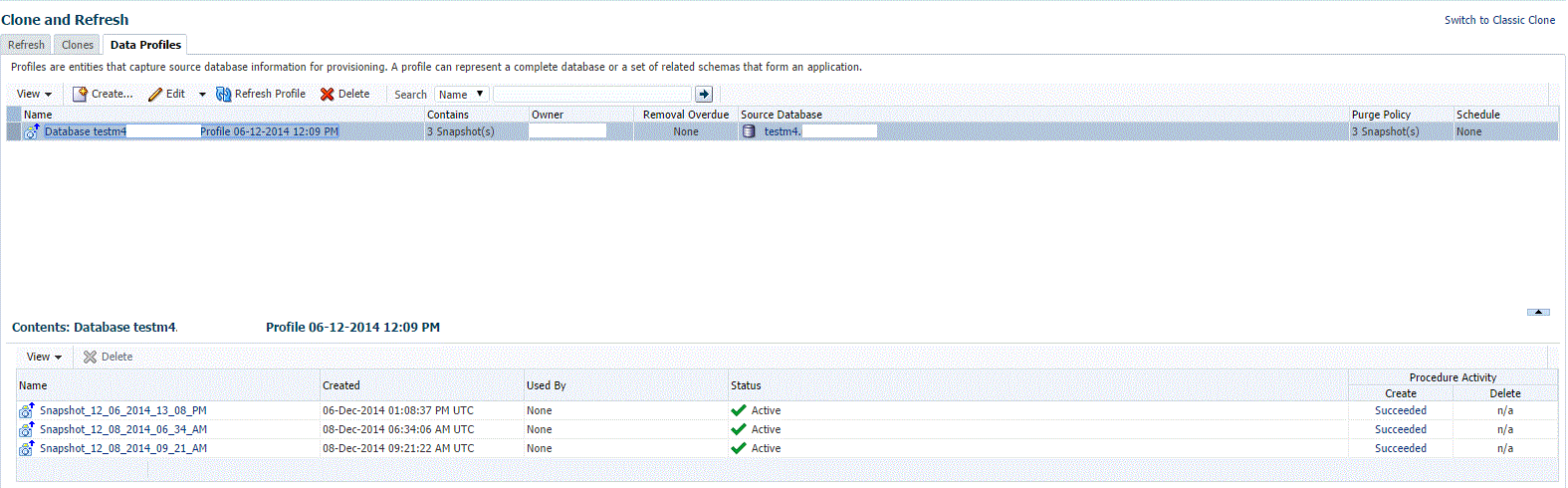
「作成」をクリックして、新規データ・プロファイルを作成することもできます。これにより、プロビジョニング・プロファイルの作成ウィザードが起動します。このウィザードを使用したプロビジョニング・プロファイルの作成方法は、Enterprise Manager Cloud Control管理者ガイドを参照してください。
クローン・データベースのリフレッシュ
- 「ターゲット」メニューから「データベース」を選択します。
- データベースのホームページで、リフレッシュするデータベース・クローン・インスタンスをデータベースのリストから選択します。
- データベース・ターゲットのホームページで、「Oracleデータベース」をクリックし、「プロビジョニング」 を選択して、「クローンおよびリフレッシュ」を選択します。
- クローンおよびリフレッシュ・ページで、「リフレッシュ」タブを選択します。
リフレッシュ・ページに次のセクションが表示されます。
-
ソース・データベースからドリフト
このセクションには、このデータベースのクローニング元のソース・データベースの名前が表示されます。クローン・データベースがリフレッシュされた後の日数が表示されます。「リフレッシュ」をクリックしてクローン・データベースをリフレッシュします。
-
データベース・ボリュームの詳細
このセクションには、選択したデータベースのストレージ詳細が表示されます。「ファイルの表示」をクリックして、ボリューム内のデータベース・ファイルのレイアウトを表示します。選択したデータベースのストレージ・レイアウトとファイル・レイアウトを示す表示ボックスが表示されます。
-
履歴
このセクションには、データベースの過去のリフレッシュが表示されます。リフレッシュの日時、リフレッシュ元、データベースの所有者およびリフレッシュ・アクションのステータスが表示されます。
-
記憶域の使用状況
この項には、データベースのストレージ・ボリューム、ストレージ・コンテンツ、マウント・ポイント、使用されている書込み可能ストレージの量および同期日が表示されます。
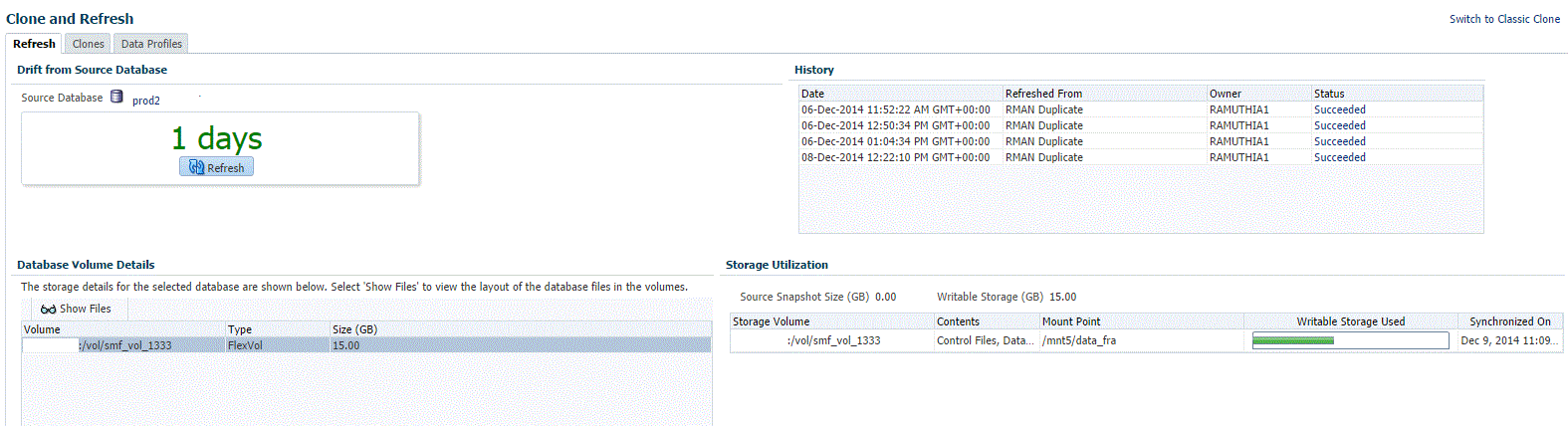
同期テスト・マスターからのスナップ・クローンの作成
テスト・マスター・データベースとして指定されているスタンバイ・データベースを使用してスナップ・クローンを作成できます。テスト・マスター・データベースは常に最新で、本番データベースと同期しています。このアプローチを使用してスナップ・クローンを作成するには、次のステップに従います。
表24-1 スナップ・クローンの作成(連続フロー)
| ステップ | タスク | ロール |
|---|---|---|
|
1 |
DBaaSを有効にする「はじめに」の項のステップに従います。 |
はじめにを参照してください。 |
|
2 |
ストレージ・サーバーを登録します。 |
「ストレージ・サーバーの登録」を参照してください。 |
|
3 |
1つ以上のリソース・プロバイダを作成します。 |
「リソース・プロバイダの作成」を参照してください。 |
|
4 |
リクエスト設定を構成します。 |
「リクエスト設定の構成」を参照してください。 |
|
5 |
各セルフ・サービス・ユーザーの割当て制限を定義します。 |
割当て制限の定義を参照してください |
|
7 |
スタンバイ・データベースを追加し、テスト・マスターとして指定します。 |
「テスト・マスターとしてのフィジカル・スタンバイ・データベースの使用」を参照してください。 ノート: このスタンバイ・データベースは、スナップ・クローンの作成が可能な登録されたストレージ・サーバー(NetApp、Sun ZFS、EMCなど)に存在する必要があります。 |
|
6 |
スナップ・クローンのテスト・マスターを有効にします。 |
「スナップ・クローンのテスト・マスターの有効化」を参照してください。 |
|
7 |
テスト・マスターからスナップショット・プロファイルを作成します。 |
|
|
8 |
サービス・テンプレートを作成します。 |
「スナップ・クローン・プロファイルを使用したサービス・テンプレートの作成」を参照してください。 |
|
9 |
チャージバック・サービスを構成します(このステップはオプションです)。 |
チャージバックの構成を参照してください。 |
|
10 |
データベースのデプロイ時に、作成したサービス・テンプレートを選択します。 |
「データベースのリクエスト」を参照してください |
ストレージ・サーバーの登録
ストレージ・サーバーの登録対象は次のとおりです。
-
Sun ZFSストレージ・サーバー: Sun ZFSストレージ・サーバーの登録を参照してください。
-
Solarisファイル・システム(ZFS): 「Solaris File System (ZFS)ストレージ・サーバーの登録」を参照してください。
リソース・プロバイダの作成
次のような1つ以上のリソース・プロバイダを作成する必要があります。
-
PaaSインフラストラクチャ・ゾーン: 「PaaSインフラストラクチャ・ゾーンの作成」を参照してください。
-
データベース・プール: 「Database as a Service用のデータベース・プールの作成」を参照してください
テスト・マスターとしてのフィジカル・スタンバイ・データベースの使用
テスト・マスター・データベースとは、本番データベースのサニタイズされたバージョンです。テスト・マスターは、Oracle Data Guard機能を使用してライブ・スタンバイ・データベースから作成できます。プロファイルまたはスナップショットは、テスト・マスターから作成でき(第「スナップショットを使用したデータベース・プロビジョニング・プロファイルの作成」を参照)、それらのプロファイルを使用して、スナップ・クローンを作成できます(「データベースのリクエスト」を参照)。テスト・マスターは、ライブ・データを含むフィジカル・スタンバイ・データベースであるため、プロファイルに最新のデータが取得されるように、定期的にプロファイルとスナップショットをスケジュールおよび作成する必要があります(「テスト・マスターのスナップショットの作成およびリフレッシュ」を参照)。セルフ・サービス・ユーザーは、各プロファイルから複数のスナップ・クローンを作成できます。それらのスナップ・クローンは、新しいプロファイルまたはスナップショットが使用できるようになったときにリフレッシュできます(「RMANデータベースのリフレッシュ」を参照)。
テスト・マスターを作成するには、次のステップに従います。
- 「エンタープライズ」メニューから「クラウド」を選択し、「クラウド・ホーム」を選択します。「Oracle Cloud」メニューから、「設定」を選択し、左側のパネルで「データベース・サービス」ファミリを選択します。「テスト・マスター・データベース」タブをクリックします。
- ライブ・スタンバイ・データベースからテスト・マスターを作成するには、「追加」をクリックし、テスト・マスターとして指定するスタンバイ・データベースを選択します。新しく追加されたデータベースは、「テスト・マスター・データベース」ページに表示され、スナップ・クローン・データベース・インスタンスを作成するために使用できます。
スナップ・クローンのテスト・マスターの有効化
テスト・マスター・データベースを作成した後に、データベース上でスナップ・クローンを有効にする必要があります。
ノート:
スナップ・クローンを有効にするには、データベースに対するSNAP_CLONE_TARGETまたはFULL_TARGET権限が必要です。
スナップ・クローンを有効にするには、次のステップに従います。
スナップショットを使用したデータベース・プロビジョニング・プロファイルの作成
-
記憶域に登録する記憶域サーバーをネットワーク上で使用できることを確認します。ストレージ・サーバーを登録する場合は、「ストレージ・サーバーの登録および管理」を参照してください。
ノート:
Sun ZFSおよびSolaris ZFSは、Enterprise Manager Cloud Control 12cでサポートされます。
-
記憶域サーバーが通信用のEnterprise Manager Cloud Controlでインストールおよびモニターされる管理エージェントに接続されていることを確認します。
-
ストレージ・サーバーが登録され、スナップ・クローンに有効な少なくとも1つのデータベースが存在することを確認します。
-
プロファイルを作成するには、
EM_STORAGE_OPERATOR権限またはEM_STORAGE_ADMINISTRATOR権限を持っている必要があります。
スナップショットを使用したデータベース・プロビジョニング・プロファイルの作成
データベース・プロビジョニング・プロファイルを作成するには、次のステップに従います。
ノート:
スナップショットがデータベースによって使用されている場合は、削除できません。スナップショットを削除すると、廃止されます。
つまり、廃止されたスナップショットを使用して新しいデータベースをリクエストすることはできません。これは、データベースに対する赤いプッシュピンで示され、スナップショットが固定され、使用できないことを意味します。
そのスナップショットを使用しているデータベースが削除されると、次回実行時に自動的にパージされます。
テスト・マスターのスナップショットの作成およびリフレッシュ
スナップショット・プロファイルが作成された後で、スケジュールされた間隔でプロファイルをリフレッシュし、プロファイルの新規バージョンを作成できます。
テスト・マスター(またはフィジカル・スタンバイ・データベース)のスナップショット・プロファイルを作成するには、「スナップショットを使用したデータベース・プロビジョニング・プロファイルの作成」にリストされているステップに従います。スナップショット・プロファイルをリフレッシュするには、次のステップに従います。
データベースのリクエスト
セルフ・サービス・ユーザーは、データベース・テンプレート・プロファイルに基づいてサービス・テンプレートを選択し、データベースを作成できるようになりました。「データベースのリクエスト」を参照してください。
個別に同期されたテスト・マスターからのスナップ・クローンの作成
テスト・マスターがNASストレージ・デバイスに存在する場合、個別に同期されたテスト・マスターからスナップ・クローンを作成できます。この表では、スナップショット・プロファイルを使用したスナップ・クローンの作成に必要なステップを示します。
表24-2 スナップ・クローンの作成 - 個別フロー
| ステップ | タスク | ロール |
|---|---|---|
|
1 |
DBaaSを有効にする「はじめに」の項のステップに従います。 |
はじめにを参照してください |
|
2 |
ストレージ・サーバーを登録します。 |
「ストレージ・サーバーの登録」を参照してください |
|
3 |
1つ以上のリソース・プロバイダを作成します。 |
「リソース・プロバイダの作成」を参照してください。 |
|
4 |
リクエスト設定を構成します。 |
「リクエスト設定の構成」を参照してください。 |
|
4 |
各セルフ・サービス・ユーザーの割当て制限を定義します。 |
割当て制限の定義を参照してください |
|
5 |
RMANバックアップからテスト・マスター・データベースを作成します。 |
「個別に同期されたテスト・マスターの作成」を参照してください。 |
|
6 |
スナップ・クローンのテスト・マスターを有効にします |
「スナップ・クローンのテスト・マスターの有効化」を参照してください。 |
|
6 |
テスト・マスターからスナップ・クローン・プロファイルを作成します。 |
|
|
9 |
作成したプロファイルに基づくサービス・テンプレートを作成します。 |
「スナップ・クローン・プロファイルを使用したサービス・テンプレートの作成」を参照してください。 |
|
10 |
チャージバック・サービスを構成します(このステップはオプションです)。 |
チャージバックの構成を参照してください。 |
|
11 |
作成したサービス・テンプレートを選択してデータベースをリクエストします。 |
「データベースのリクエスト」を参照してください |
|
12 |
テスト・マスターとデータベース・インスタンスをリフレッシュします。
|
関連項目: |
個別に同期されたテスト・マスターの作成
テスト・マスター・データベースとは、本番データベースのサニタイズされたバージョンです。テスト・マスターが作成される前に、オプションで本番データをマスキングできます。テスト・マスターは、前のポイント・イン・タイムで取得され、特定の間隔でリフレッシュされるスナップショットまたはRMANバックアップ・プロファイルから作成できます。このオプションは、ソース・データをマスクして機密データを隠す必要がある場合に便利です。
テスト・マスターを作成するには、次のステップに従います。
ノート:
emcli create_cloneコマンドを使用してテスト・マスターを作成することもできます。詳細は、「EM CLI動詞を使用したデータベース・クローンの作成」を参照してください。
データベースのリクエスト
セルフ・サービス・ユーザーは、データベース・テンプレート・プロファイルに基づいてサービス・テンプレートを選択し、データベースを作成できるようになりました。「データベースのリクエスト」を参照してください。
テスト・マスター・データベースのリフレッシュ
テスト・マスター・データベースは、特定の時点で取得された本番データベースのRMANバックアップ・プロファイルから作成されます。本番データベースは継続的に更新されるため、テスト・マスターは、最新の本番データを使用できるように定期的にリフレッシュする必要があります。
テスト・マスターがリフレッシュされたら、更新されたテスト・マスターに基づいて新しいプロファイルを作成できます。セルフ・サービス・ユーザーは、データベース・インスタンスを最新のプロファイルにリフレッシュできます。テスト・マスターの古いバージョンによって使用されていたストレージ領域は、更新(リフレッシュ)されたテスト・マスターによって再利用されます。
スナップショット・プロファイルのリフレッシュ
テスト・マスターをリフレッシュした後、スナップショット・プロファイルの新しいリビジョンを作成する必要があります。それには、次のステップに従って、スナップショット・プロファイルをリフレッシュする必要があります。
例: 個別に同期されたテスト・マスターからのスナップ・クローンの作成
次の例は、個別の間隔でリフレッシュされるテスト・マスター・データベースからスナップ・クローンを作成する方法を示しています。
- 最初に、すべての前提条件が満たされていることを確認する必要があります。はじめにを参照してください
- 次に、ストレージ・サーバーを登録する必要があります。「ストレージ・サーバーの登録」を参照してください。
- 1つ以上のPaaSインフラストラクチャ・ゾーンおよび1つ以上のデータベース・プールを作成する必要があります。「リソース・プロバイダの作成」を参照してください。
- セルフ・サービス・ユーザーに割り当てる割当て制限を定義する必要があります。割当て制限の定義を参照してください。
- 次のステップでは、本番データベース(prod1)を識別し、RMANバックアップ(prod1_backup)を作成します。
- prod1_backupに基づいてテスト・マスター(testmaster1)を作成します。「個別に同期されたテスト・マスターの作成」を参照してください。
- スナップ・クローン用にtestmaster1を有効にする必要があります。これにより、スナップショット・テクノロジを使用したスナップ・クローンの作成が可能になります。「スナップ・クローンのテスト・マスターの有効化」を参照してください。
- testmaster1に基づいたプロファイル(snap_profile)を作成する必要があります。「スナップショットを使用したデータベース・プロビジョニング・プロファイルの作成」を参照してください
- このプロファイルをセルフ・サービス・ユーザーが使用できるようにするには、サービス・カタログ・エントリまたはサービス・テンプレートを作成する必要があります。スナップ・クローン・テンプレート1というテンプレートを作成します。「スナップ・クローン・プロファイルを使用したサービス・テンプレートの作成」を参照してください。「サービス・テンプレート」で、「プロファイルのバージョン」フィールドが「最新」に設定されます。これにより、セルフ・サービス・ユーザーは、常に最新バージョンのプロファイルを使用してデータベース・インスタンスを作成できます。
- これで、セルフ・サービス・ユーザーは、スナップ・クローン・テンプレート1を使用してスナップ・クローンを作成できます。「データベースのリクエスト」を参照してください。
- 最新の本番データを取得するため、セルフ・サービス管理者は、TestMaster1をリフレッシュします。「テスト・マスター・データベースのリフレッシュ」を参照してください。
- 現在、テスト・マスターには更新済データが含まれるため、新しいリビジョンのプロファイルを作成する必要があります。「スナップショット・プロファイルのリフレッシュ」を参照してください。
- 新しいリビジョンのプロファイル(snap_profile)が使用可能になったら、セルフ・サービス・ユーザーは、自分のデータベース・インスタンスをリフレッシュして最新の本番データを取得できます。「RMANデータベースのリフレッシュ」を参照してください。テスト・マスターの古いバージョンによって使用されていたストレージ領域は、リフレッシュされたテスト・マスターによって再利用されます。
CloneDBデータベースの作成
CloneDB機能を使用すると、様々な場所にデータをコピーすることなく、データベースを複数回クローニングできます。Oracle Databaseでは、かわりにcopy-on-writeテクノロジを使用してCloneDBデータベースにファイルを作成するため、ディスク上に追加の記憶域が必要となるのは、CloneDBデータベースで変更されたブロックのみとなります。CloneDBによって、テスト目的で必要とされる記憶域の容量を削減し、複数のデータベース・クローンを迅速に作成できます。CloneDBは、11.2.0.3以上のリリースのデータベースでサポートされます。
次のステップに従って、個別に同期されたテスト・マスターを使用することで、CloneDBデータベースを作成できます。
表24-3 スナップ・クローンの作成 - 個別フロー
| ステップ | タスク | ロール |
|---|---|---|
|
1 |
DBaaSを有効にする「はじめに」の項のステップに従います。 |
はじめにを参照してください |
|
3 |
1つ以上のリソース・プロバイダを作成します。 |
「リソース・プロバイダの作成」を参照してください。 |
|
4 |
リクエスト設定を構成します。 |
「リクエスト設定の構成」を参照してください。 |
|
5 |
各セルフ・サービス・ユーザーの割当て制限を定義します。 |
割当て制限の定義を参照してください |
|
6 |
スナップショットを使用してRMANイメージ・バックアップからデータベース・プロビジョニング・プロファイルを作成します。 |
|
|
9 |
作成したプロファイルに基づくサービス・テンプレートを作成します。 |
「RMANイメージ・プロファイルを使用したサービス・テンプレートの作成」を参照してください。 |
|
10 |
チャージバック・サービスを構成します(このステップはオプションです)。 |
チャージバックの構成を参照してください。 |
|
11 |
作成したサービス・テンプレートを選択してデータベースをリクエストします。 |
「データベースのリクエスト」を参照してください |